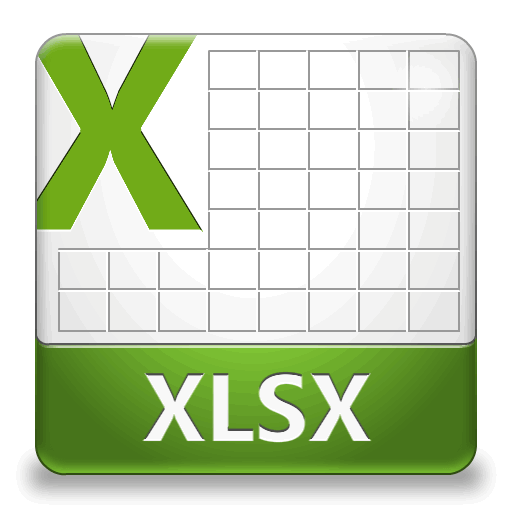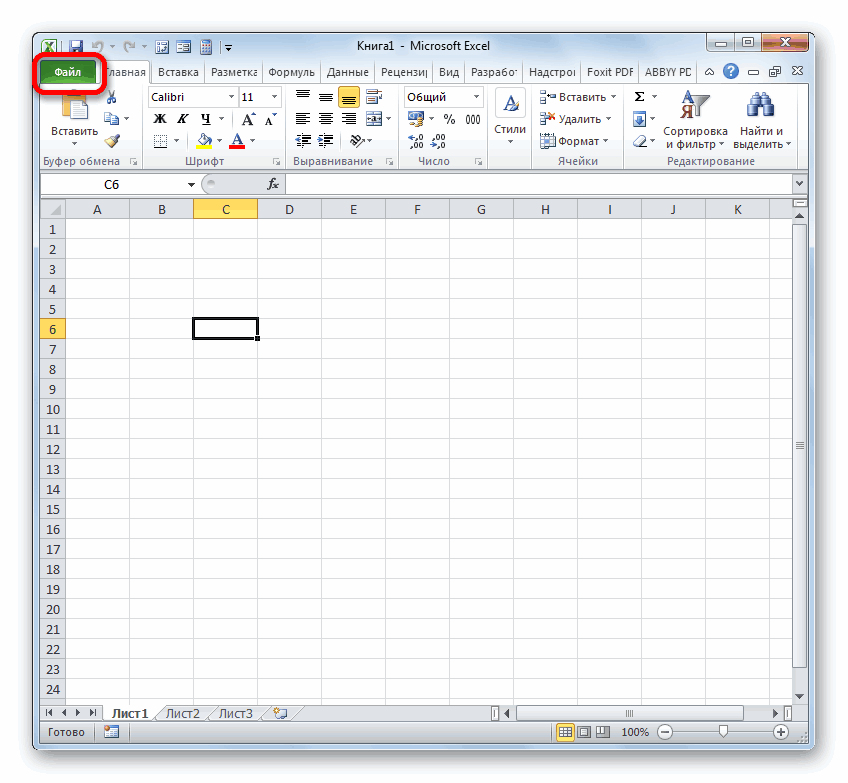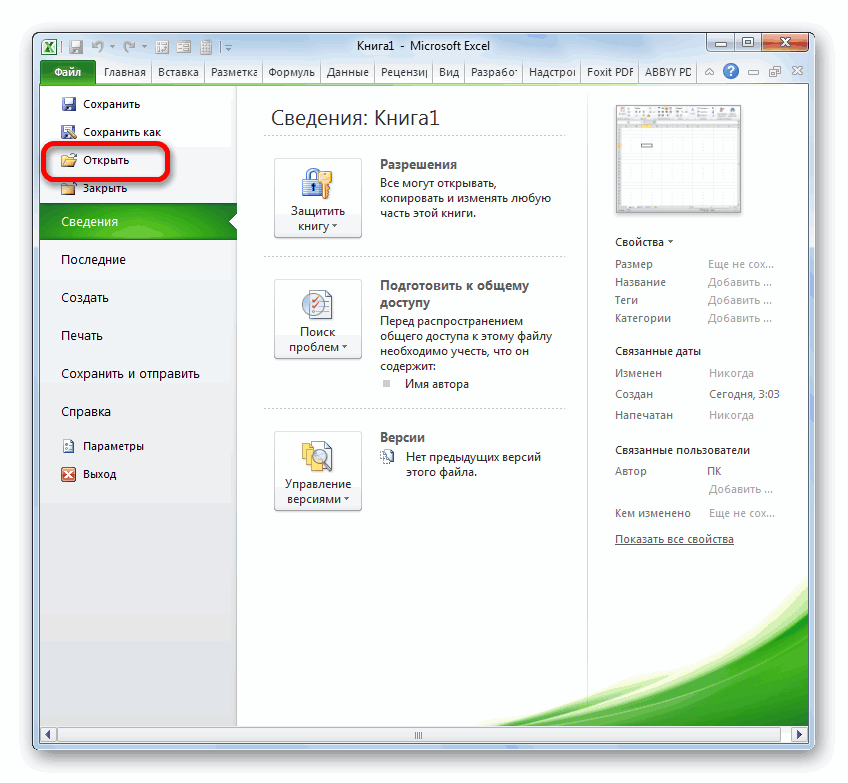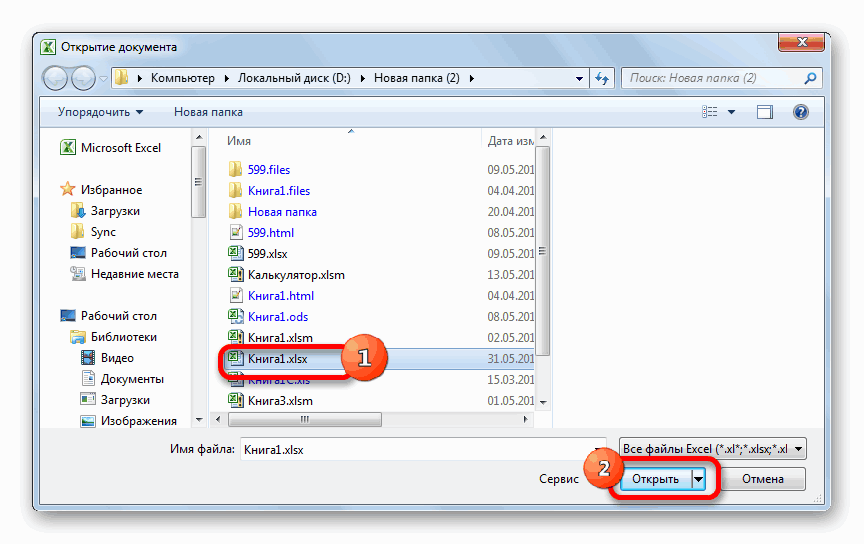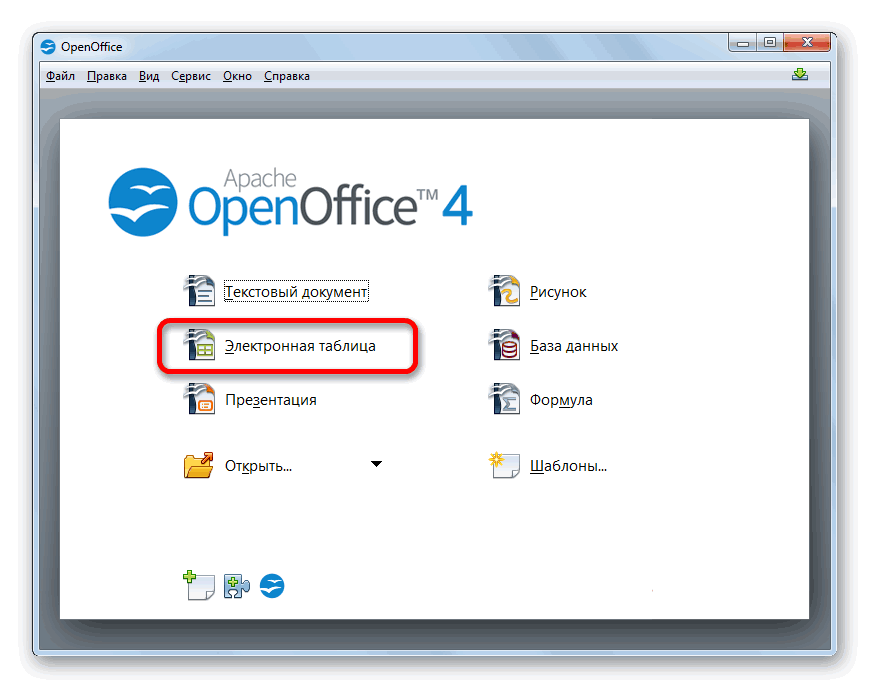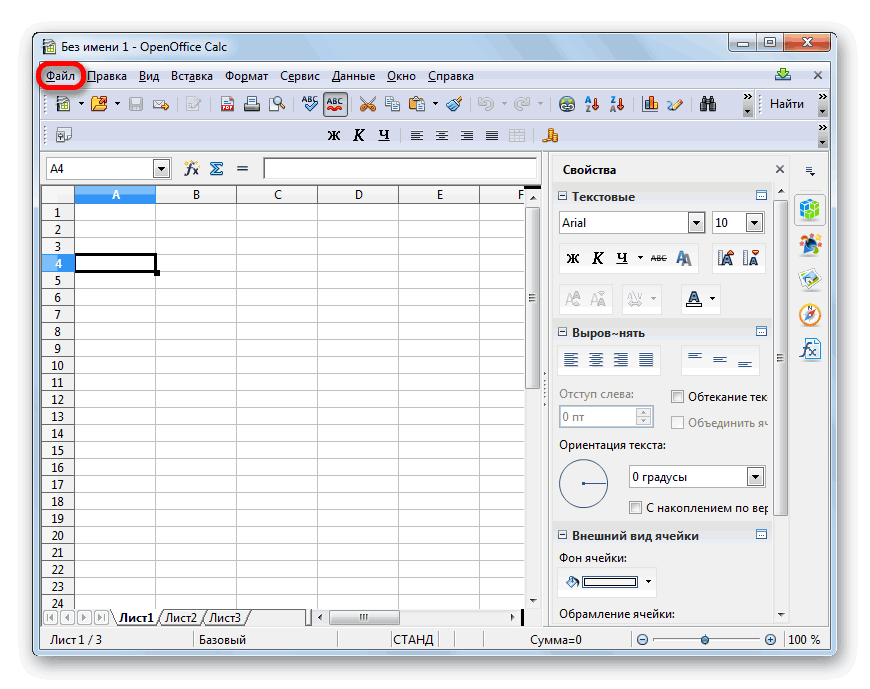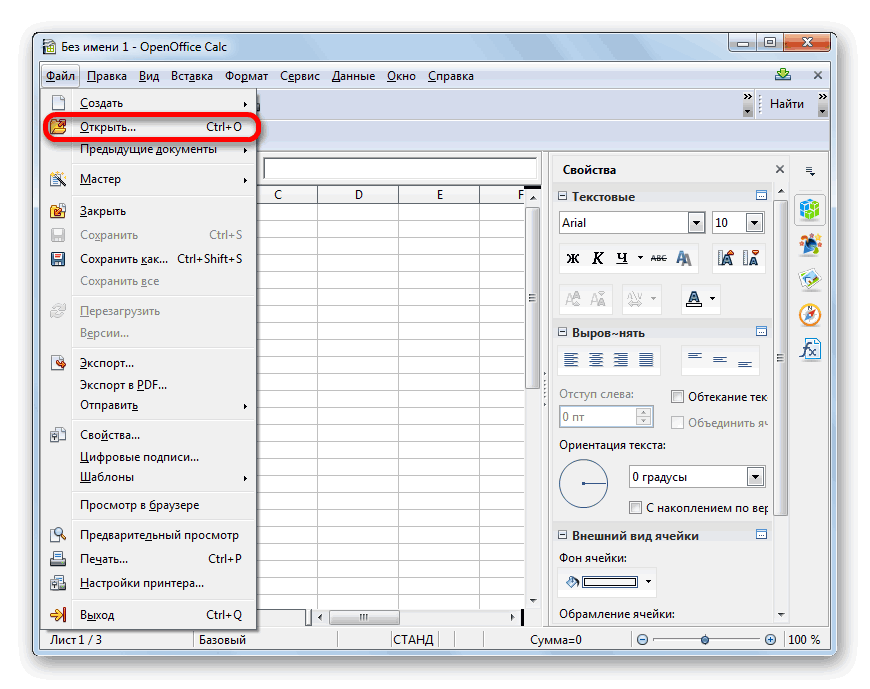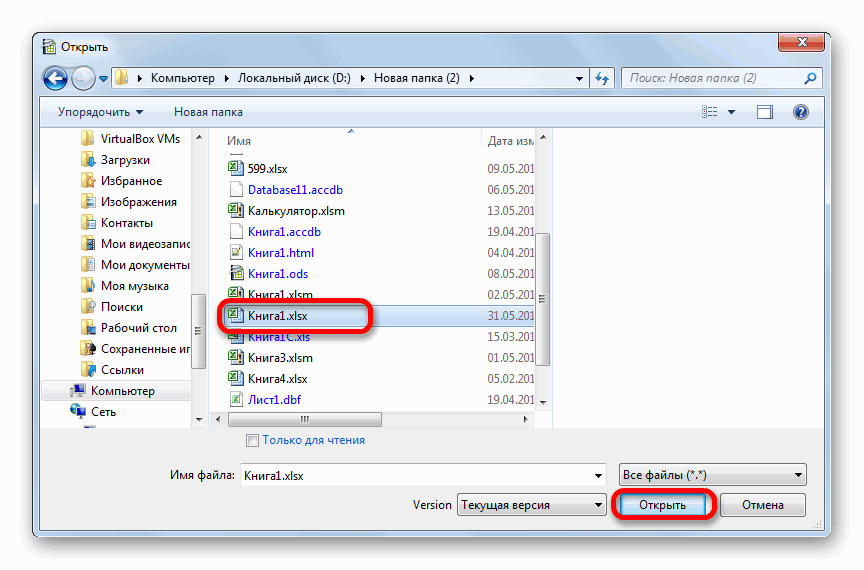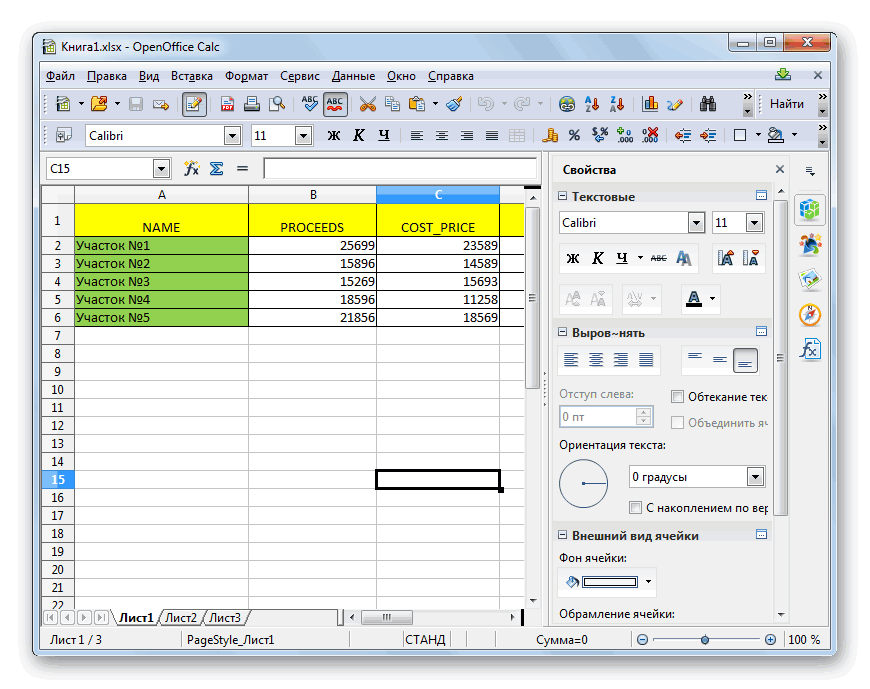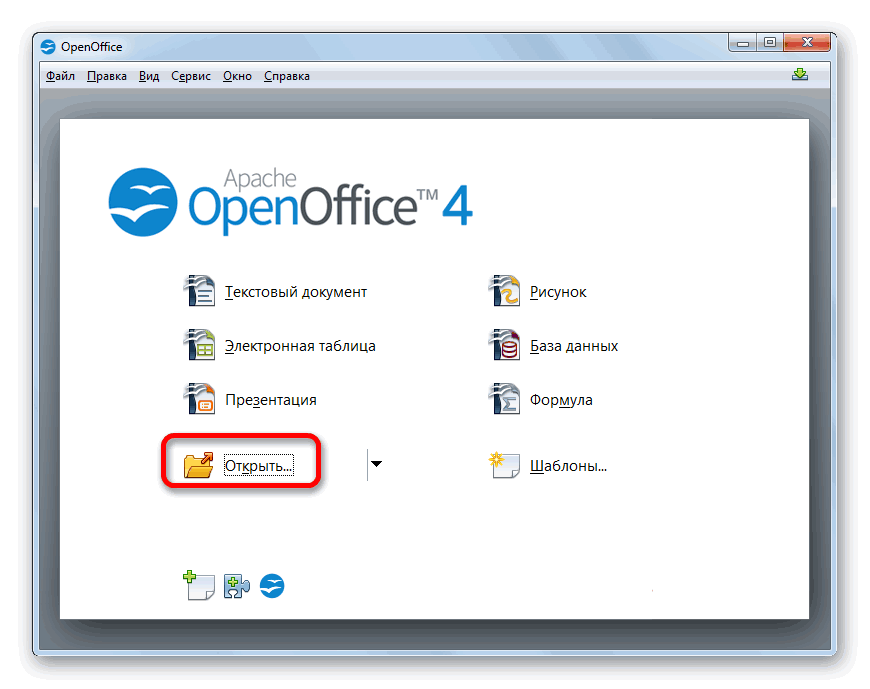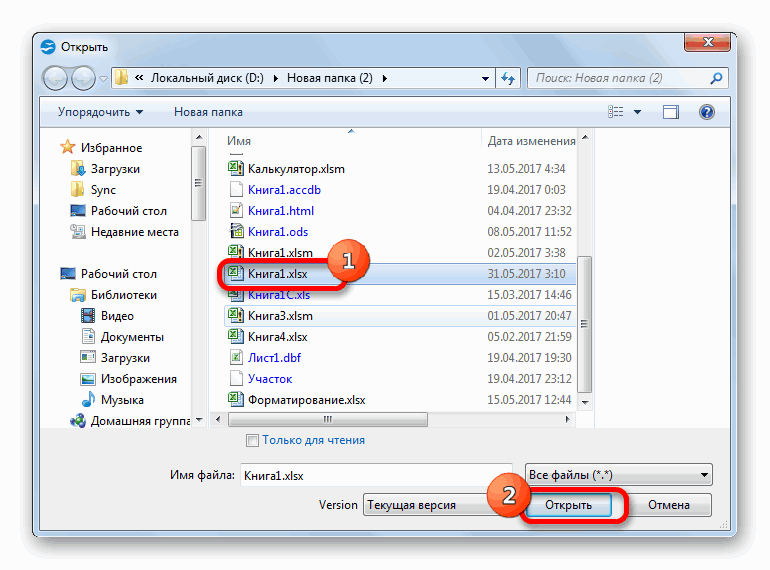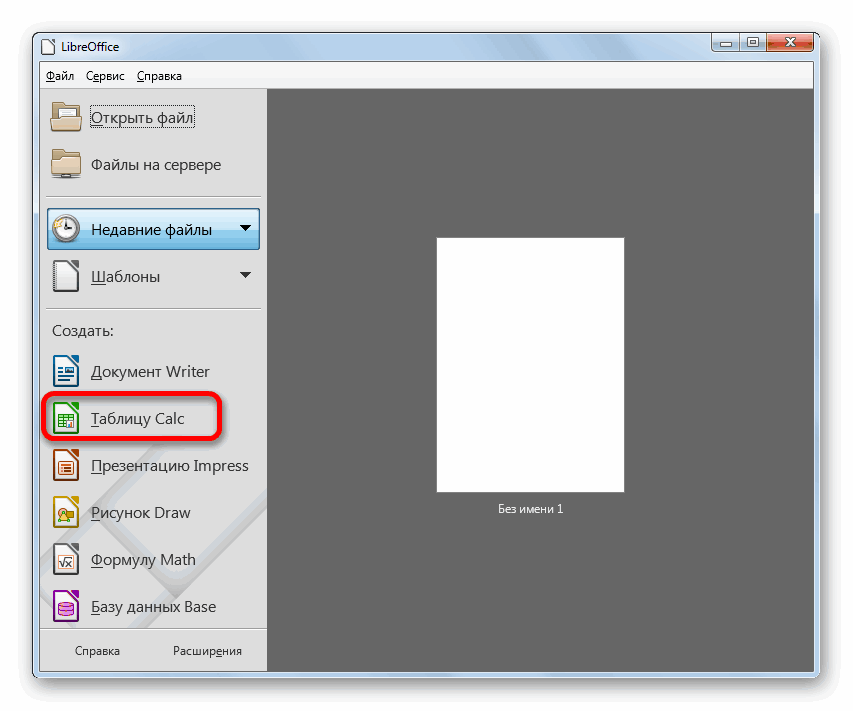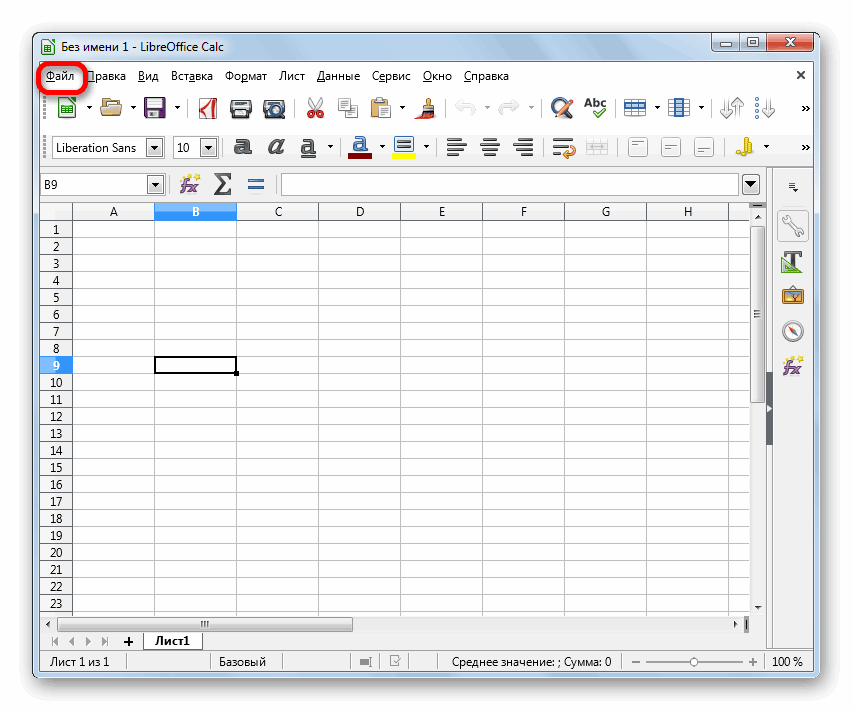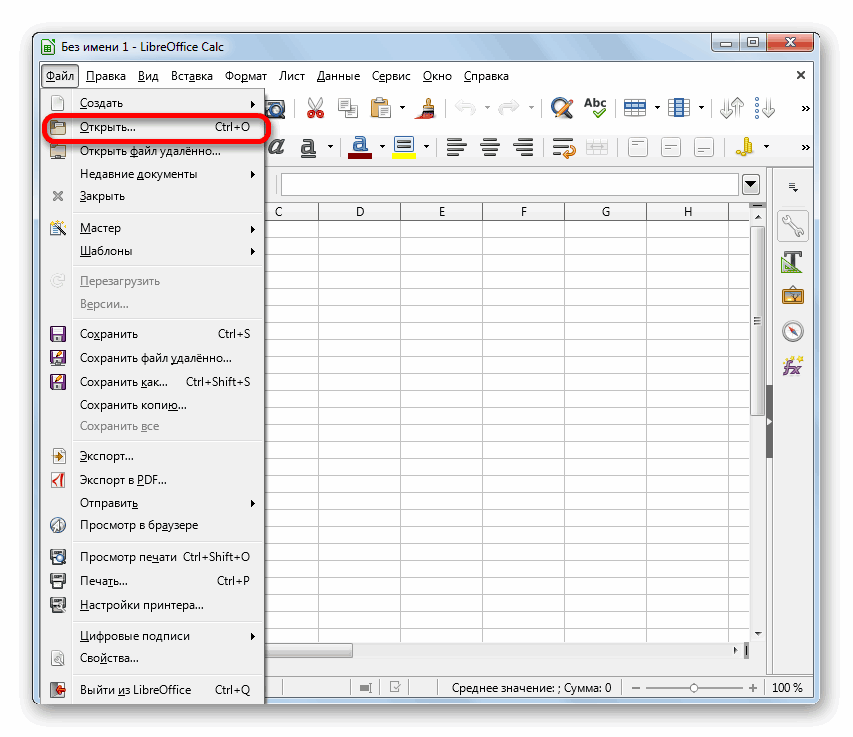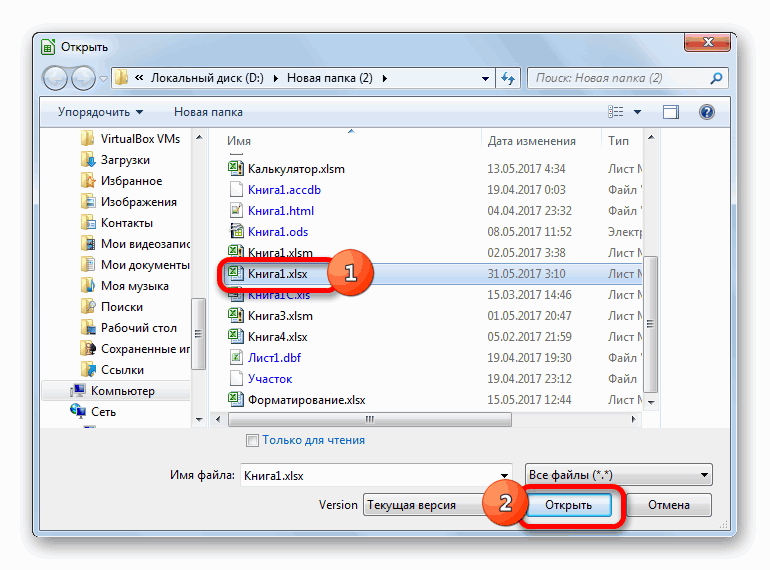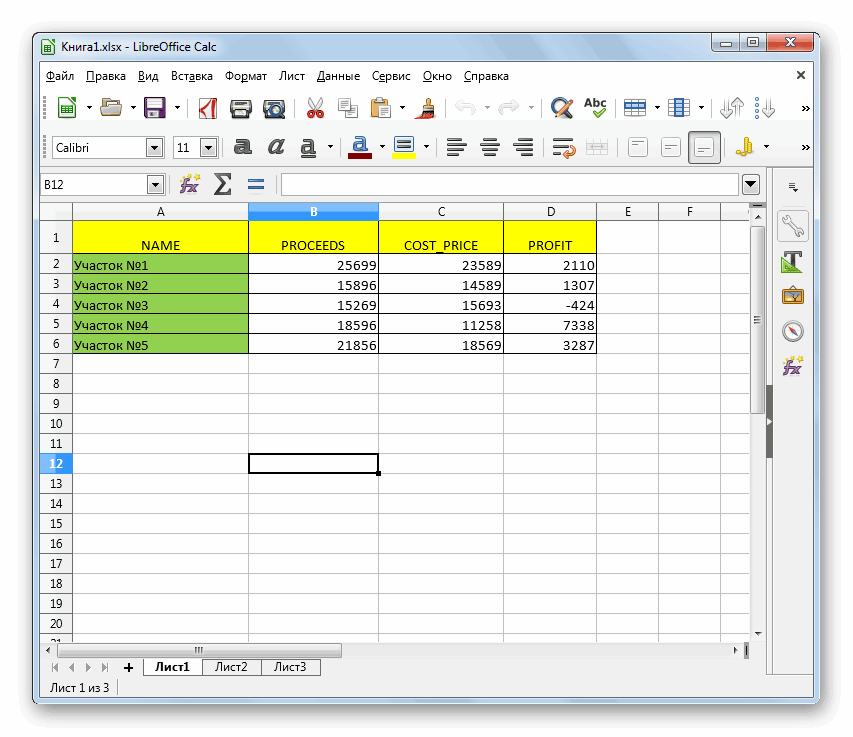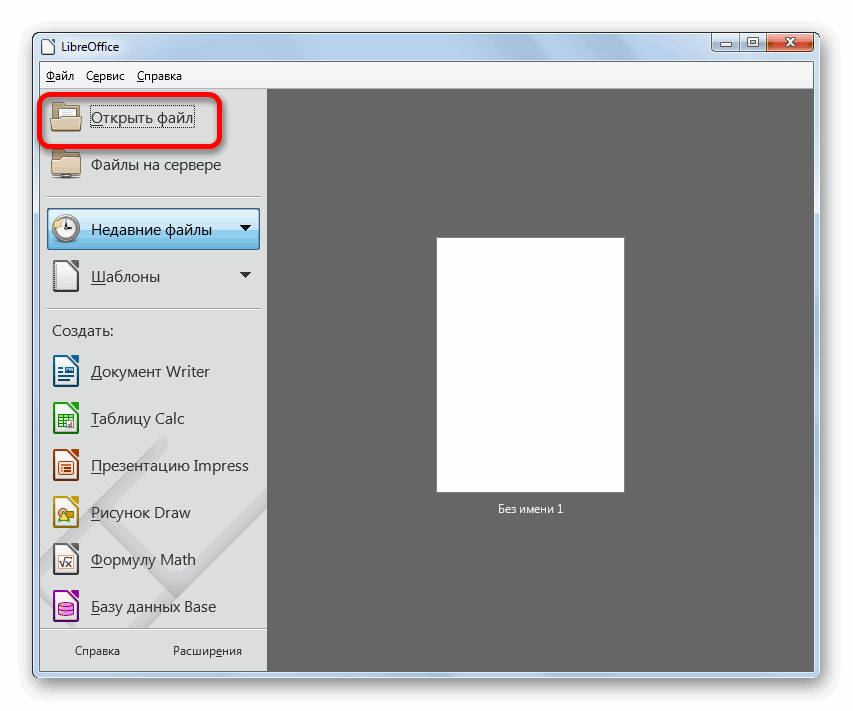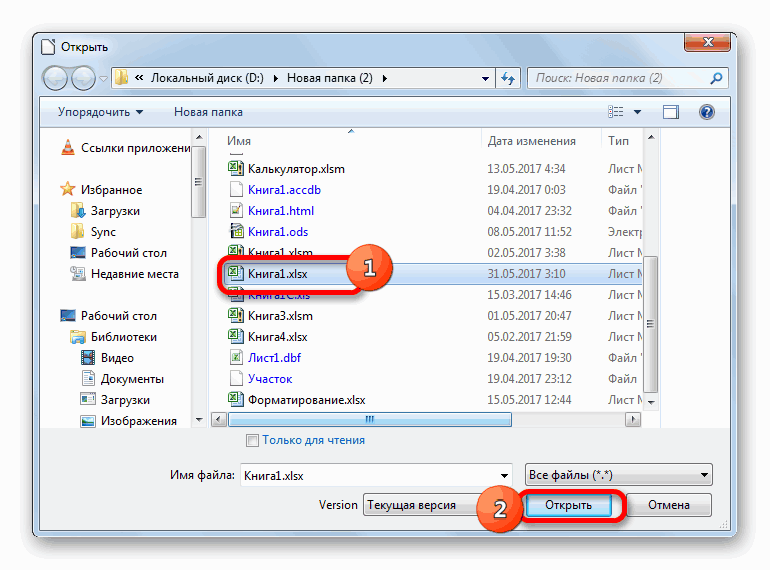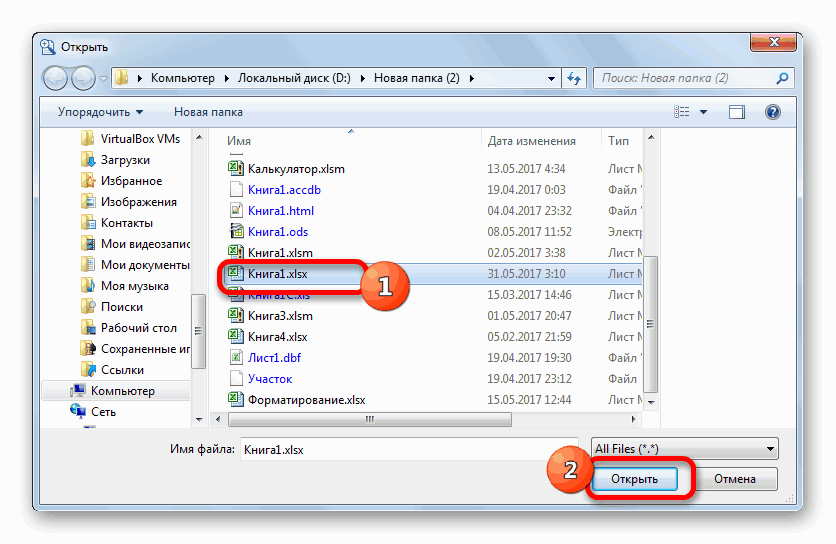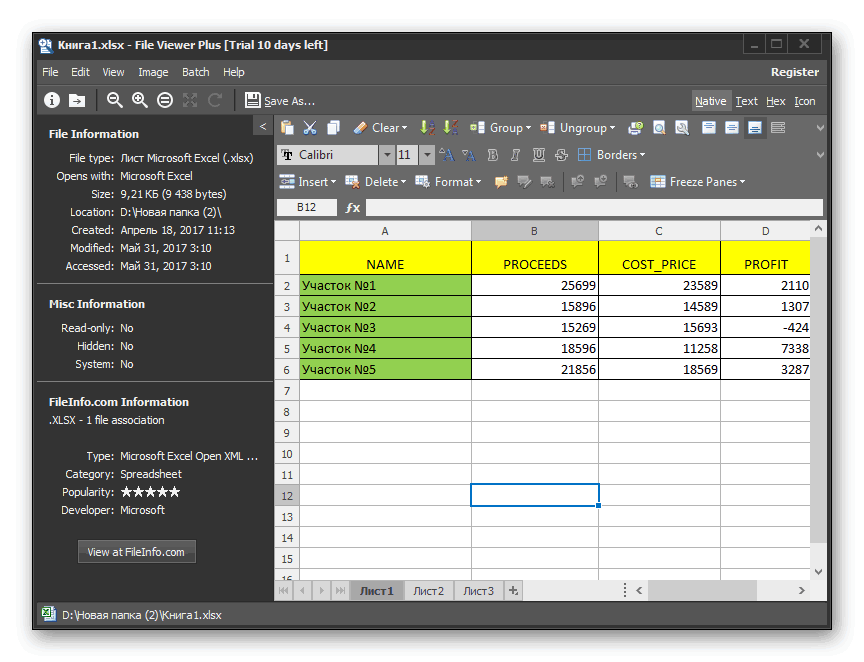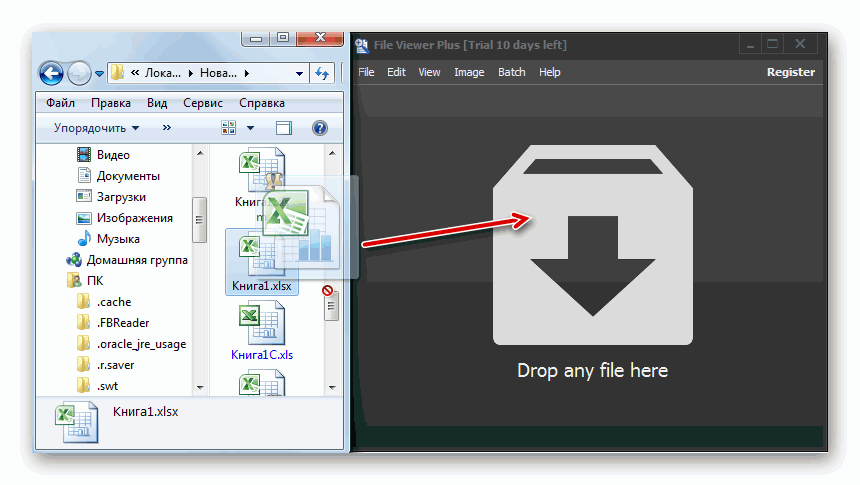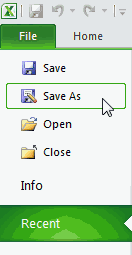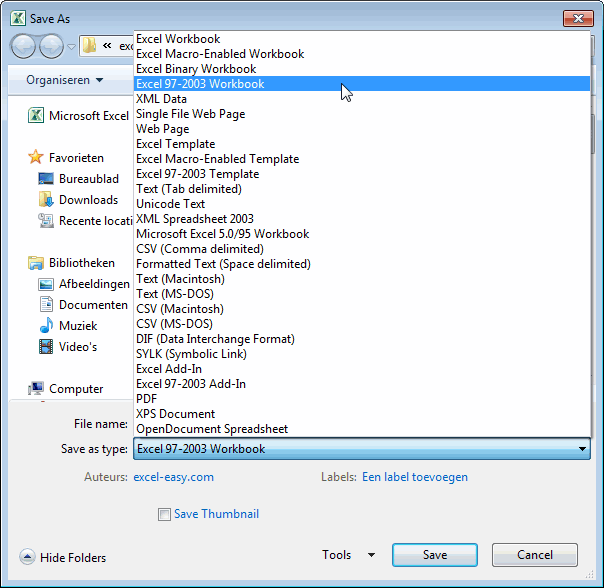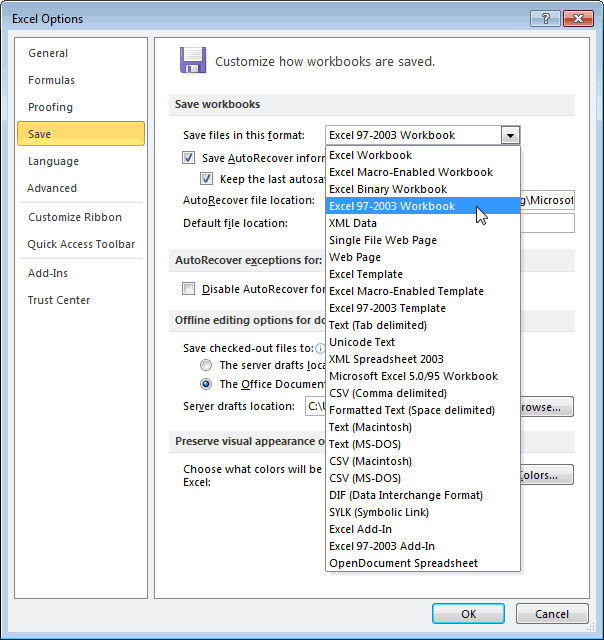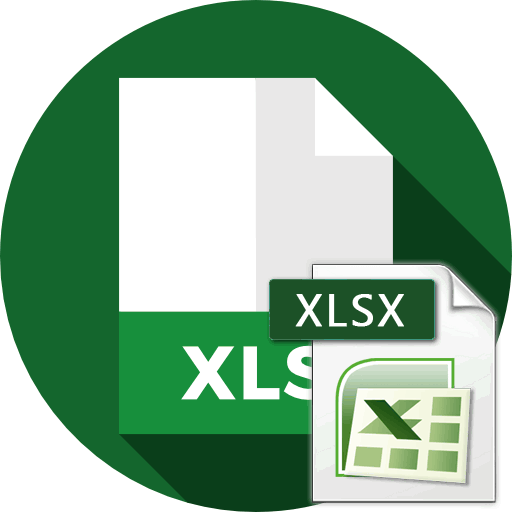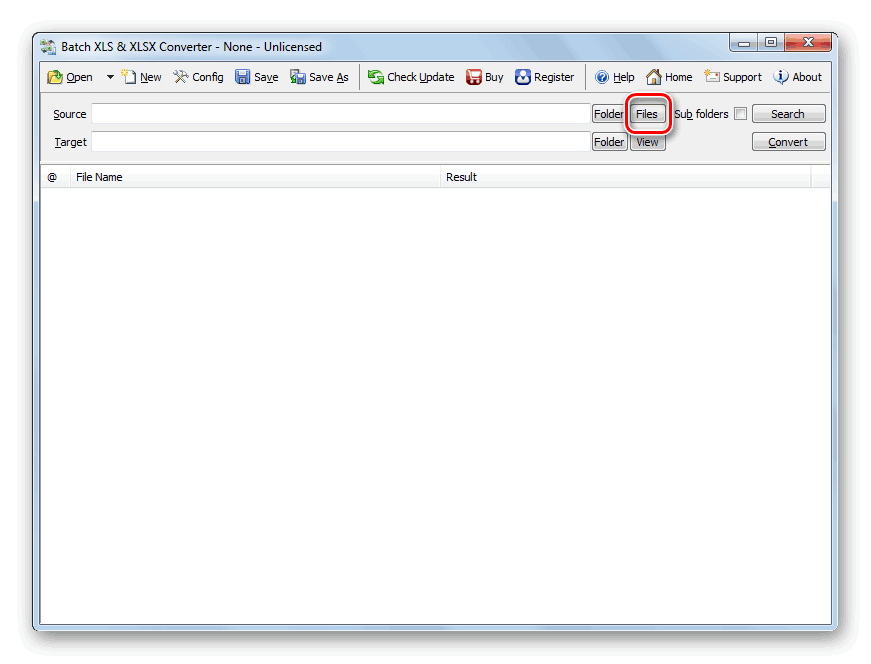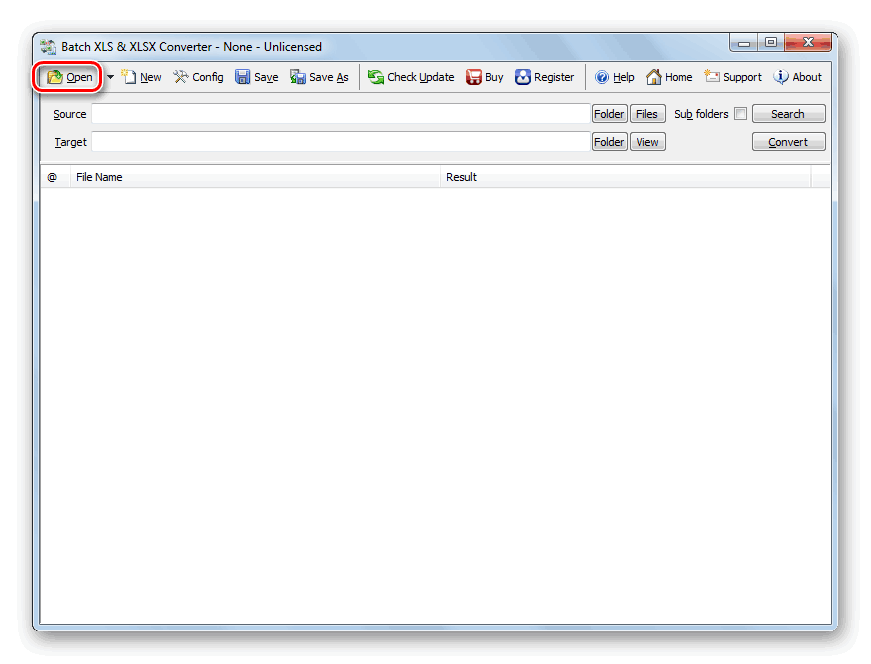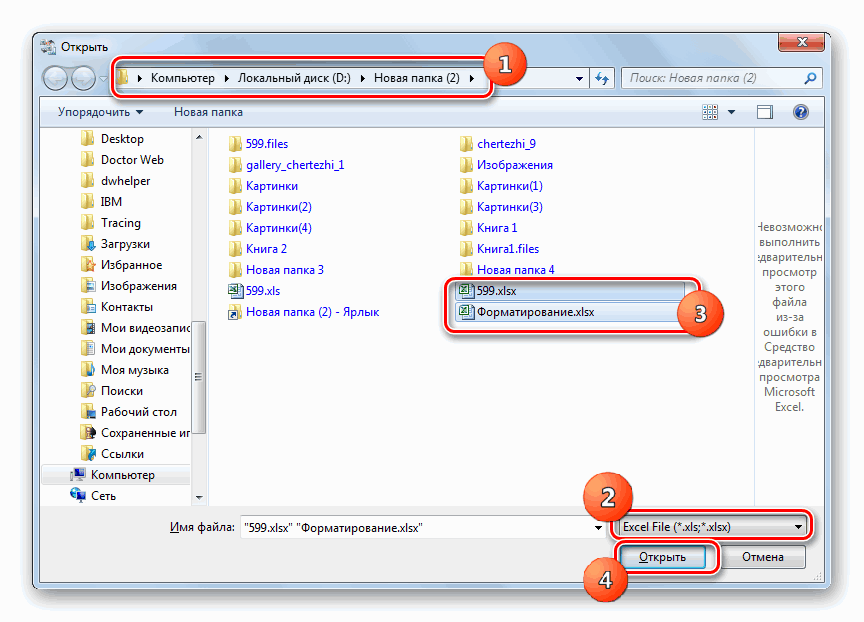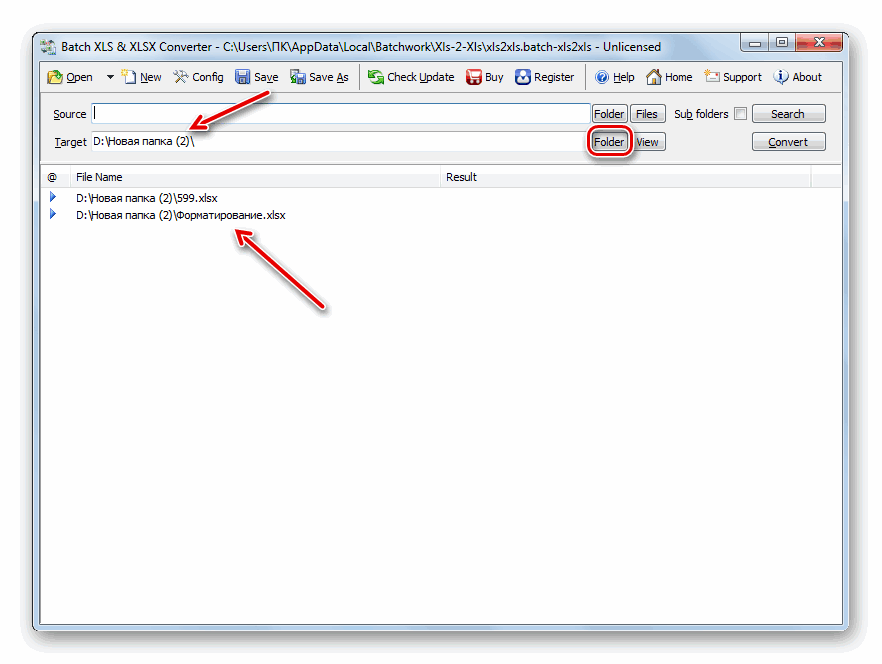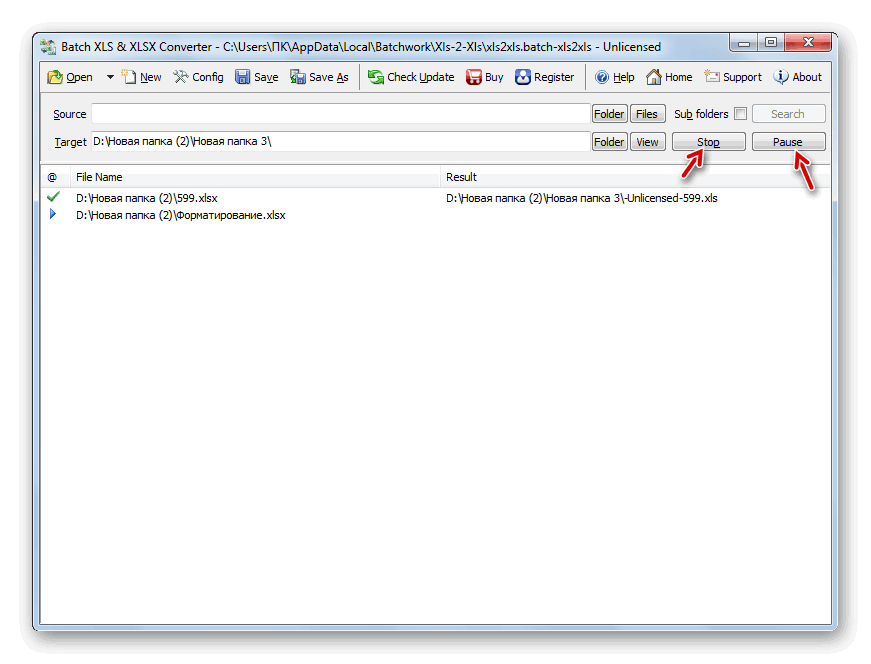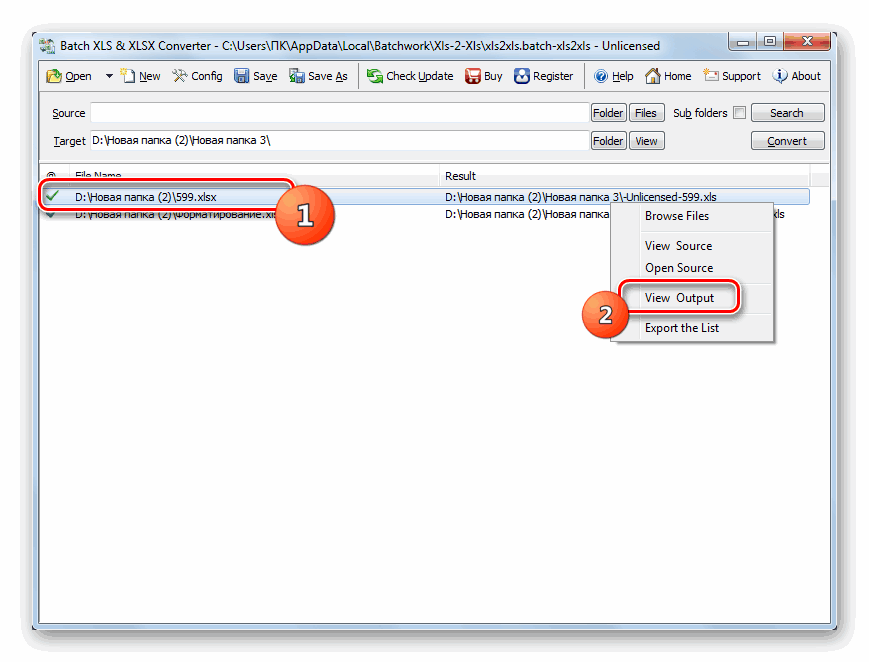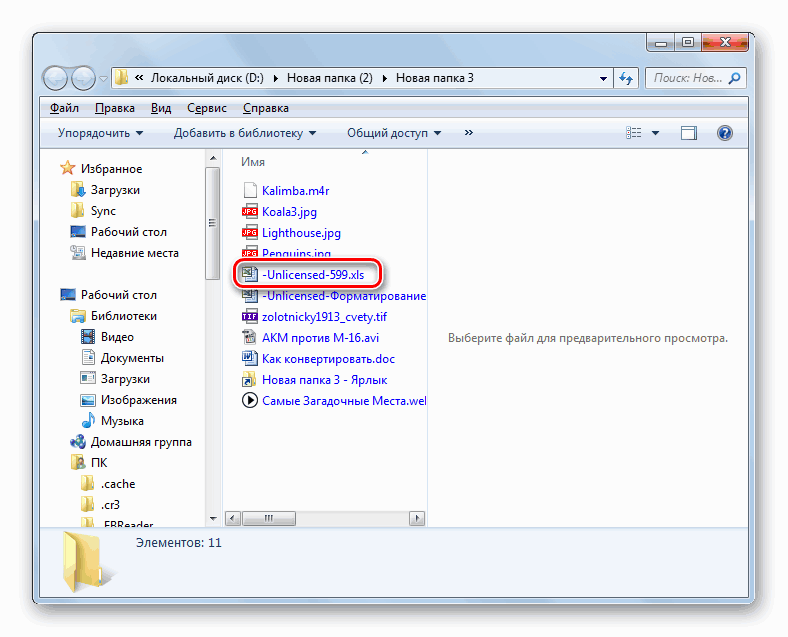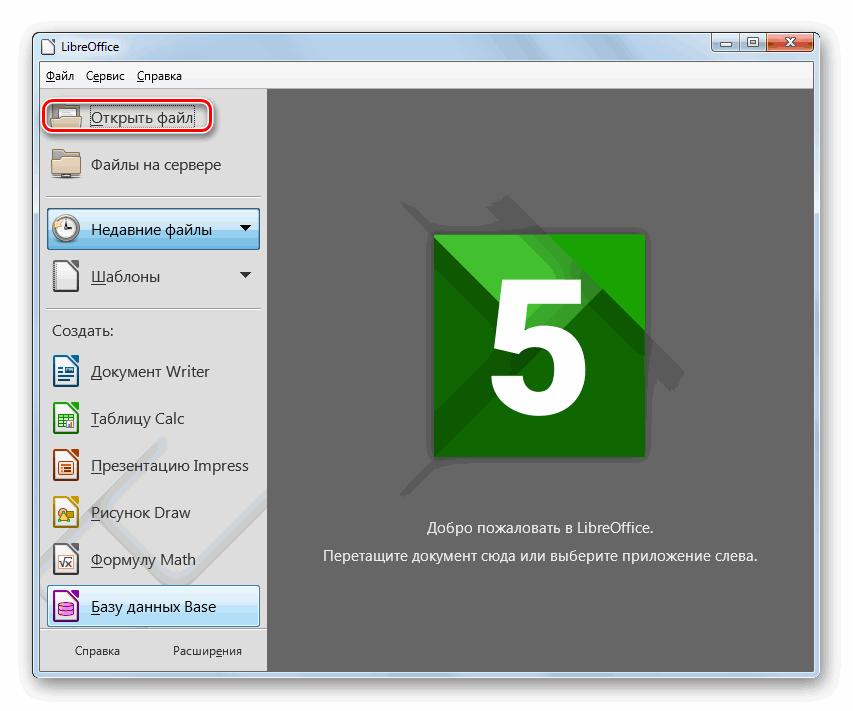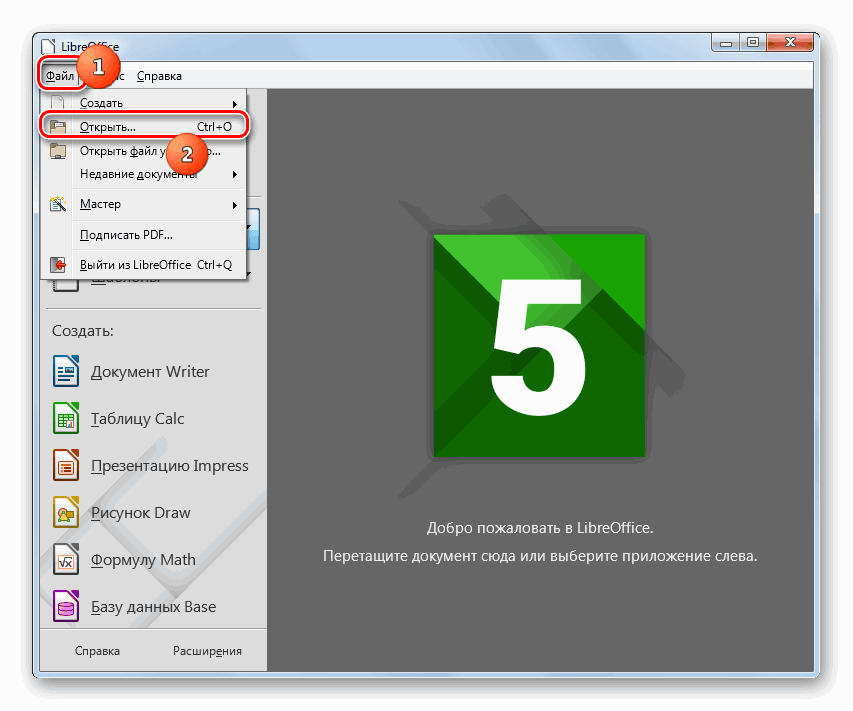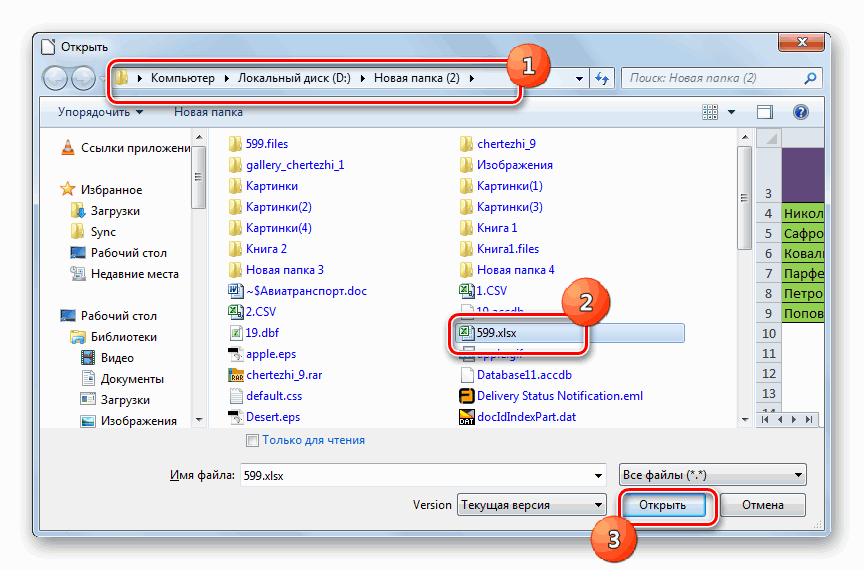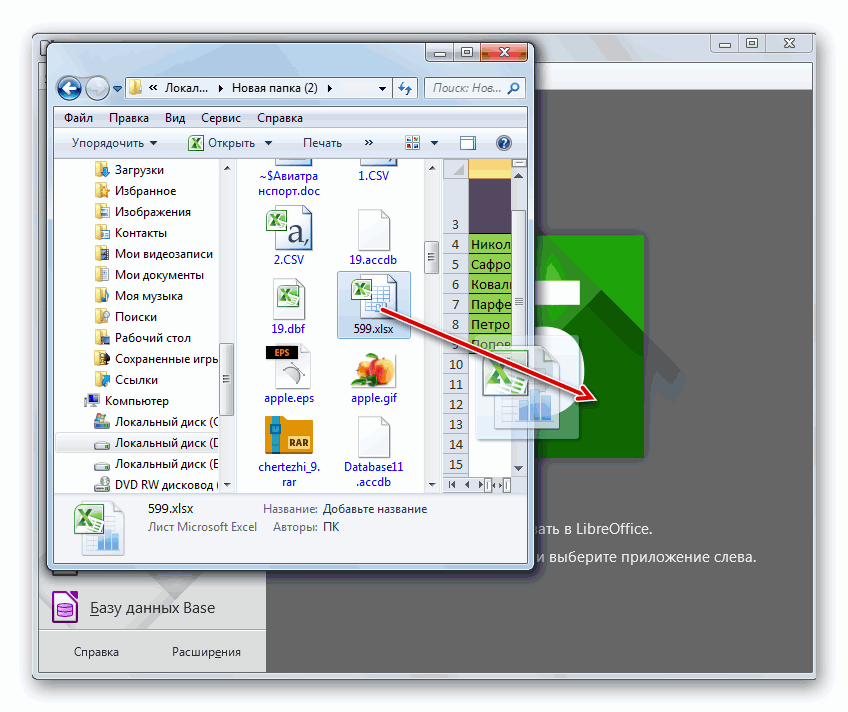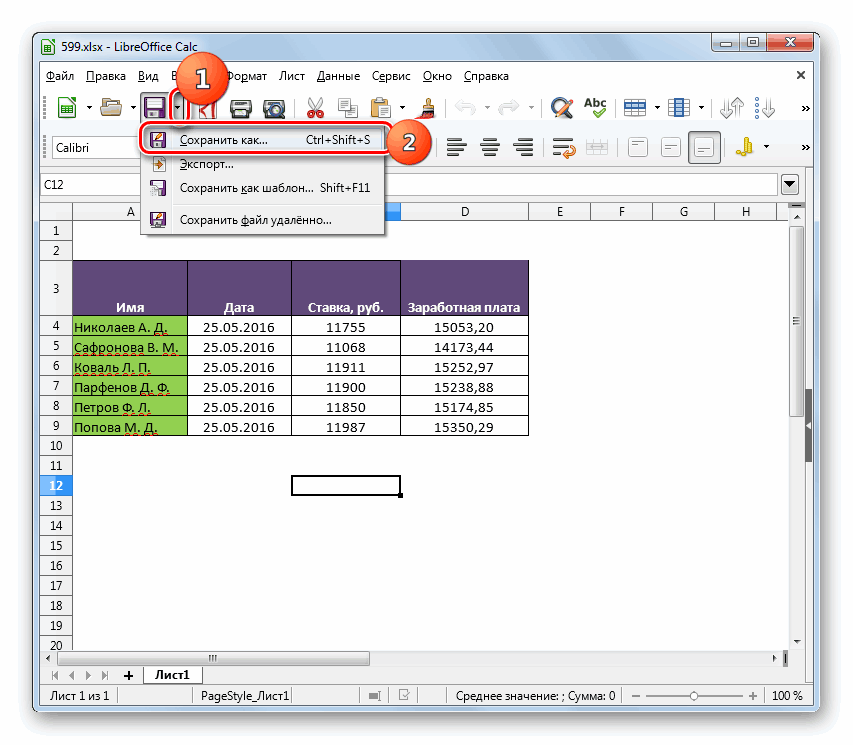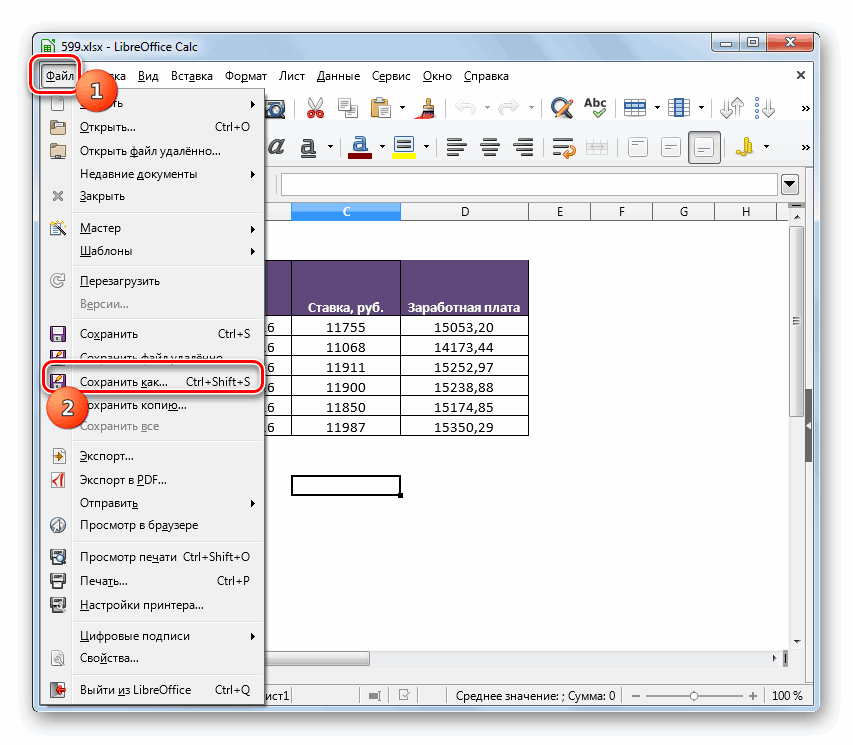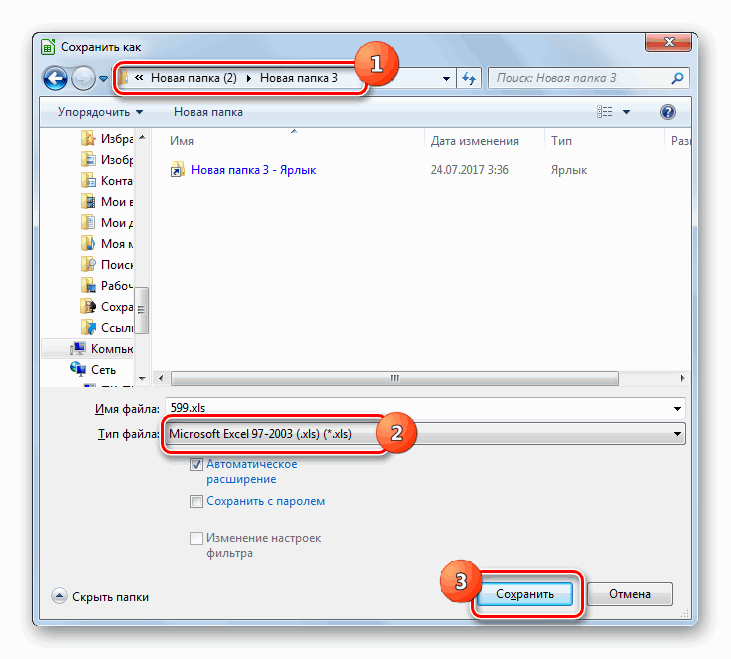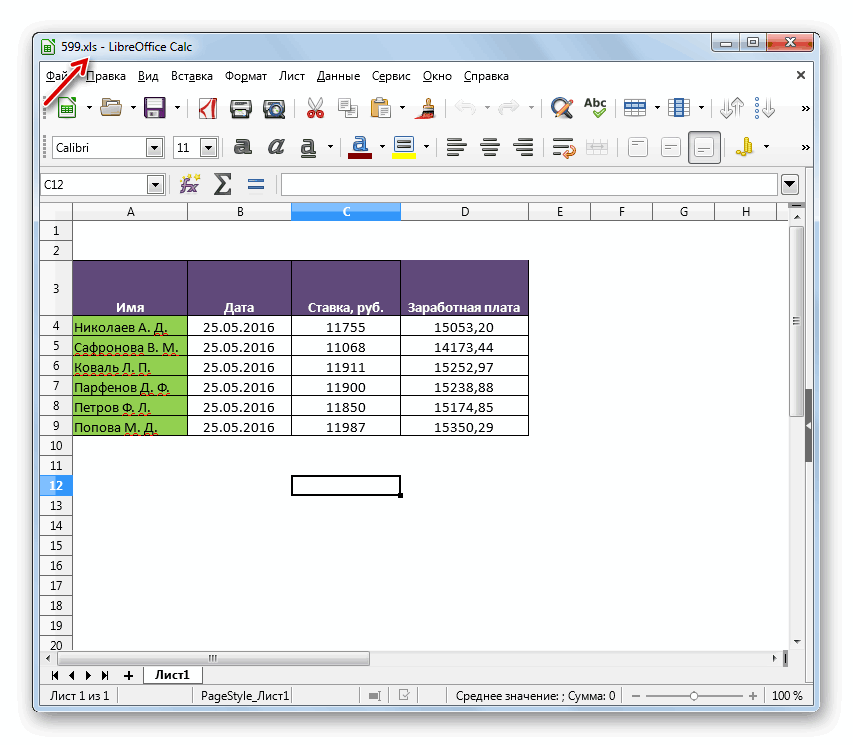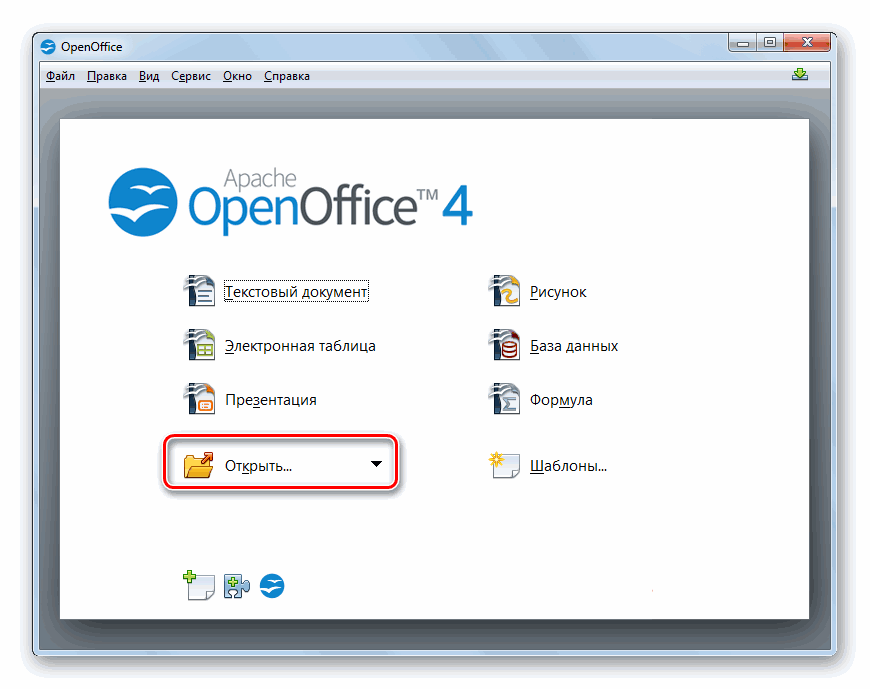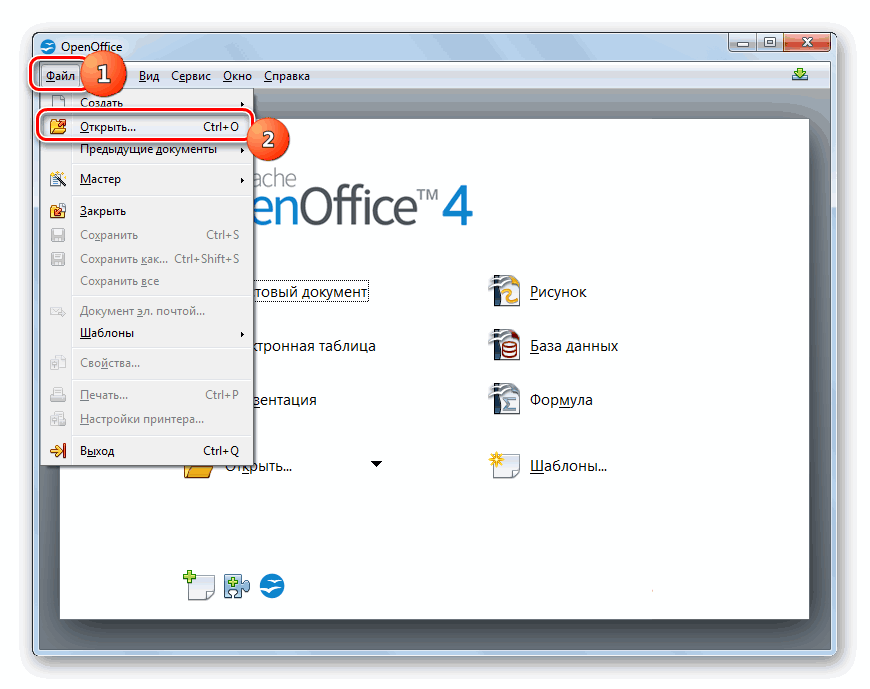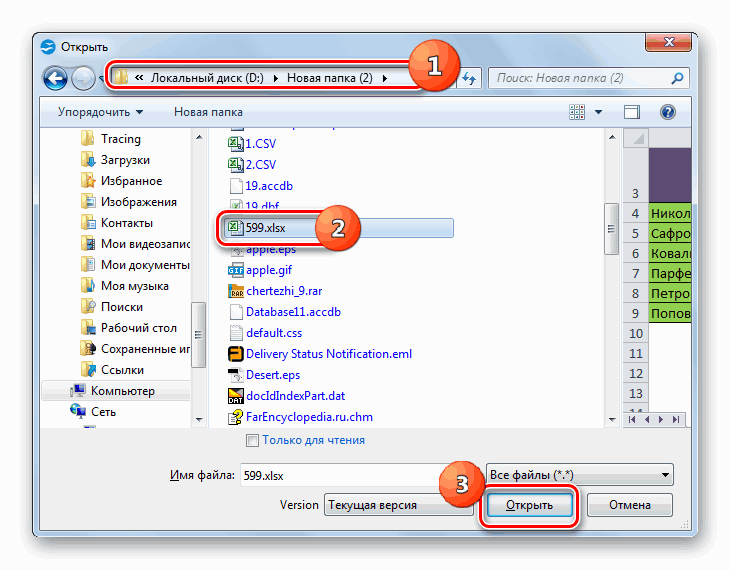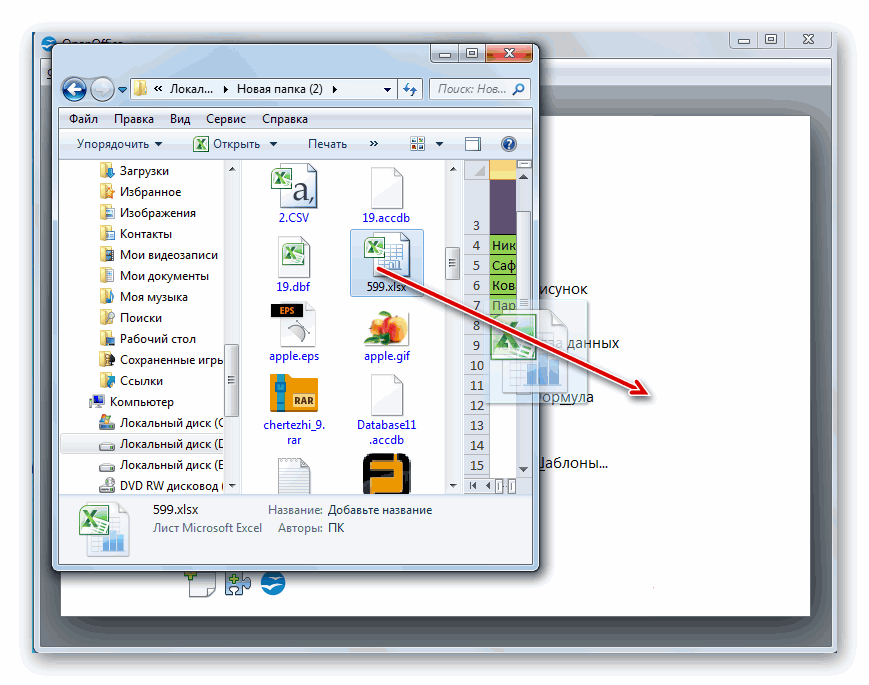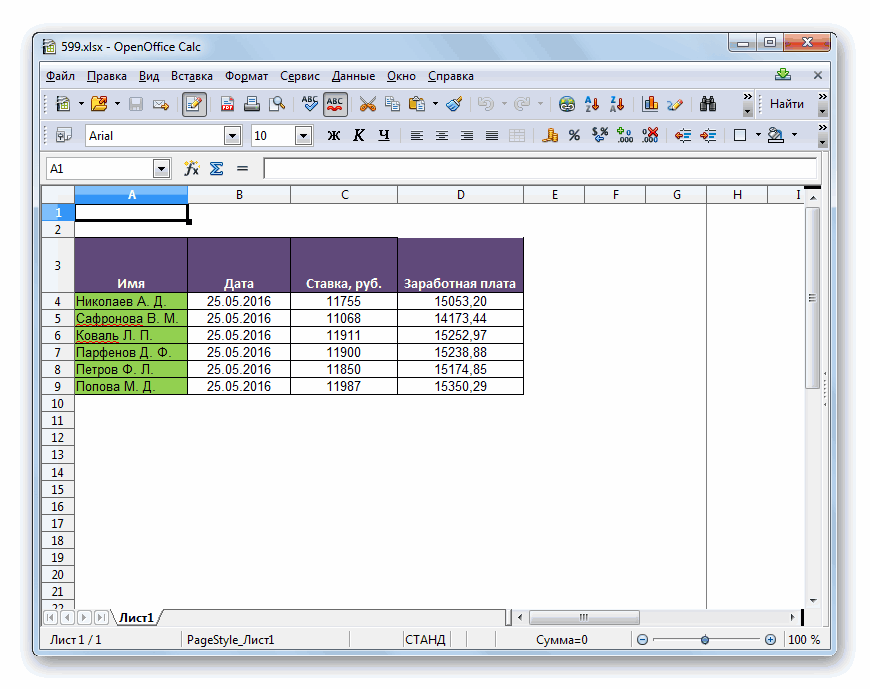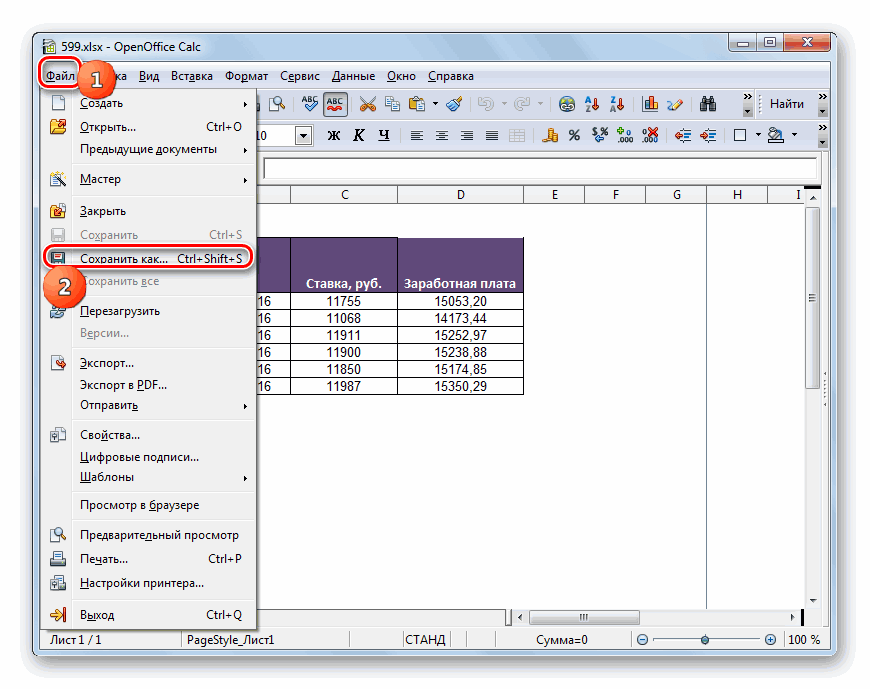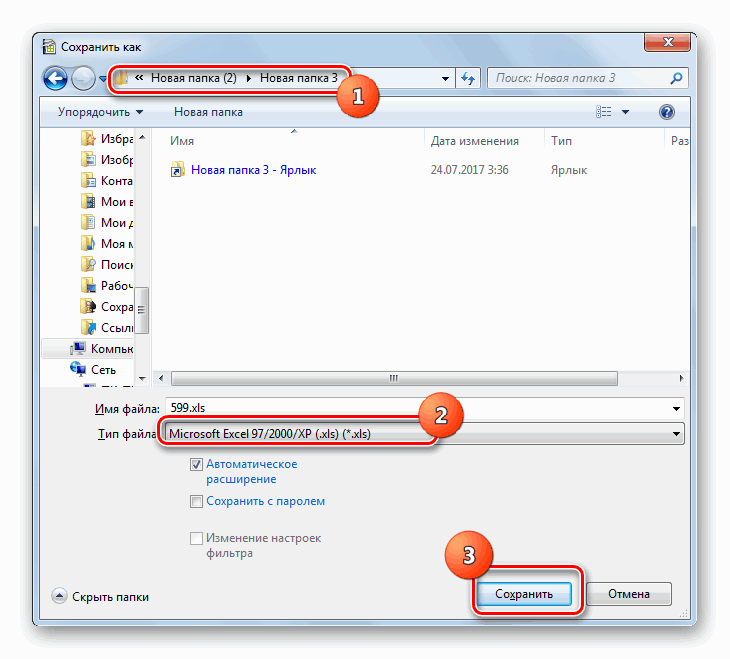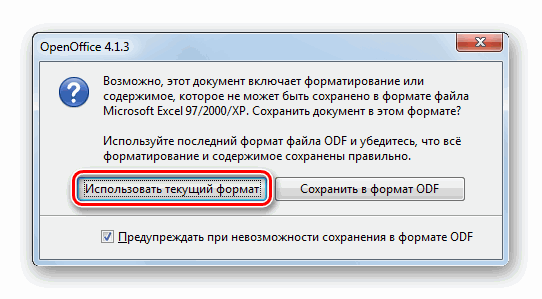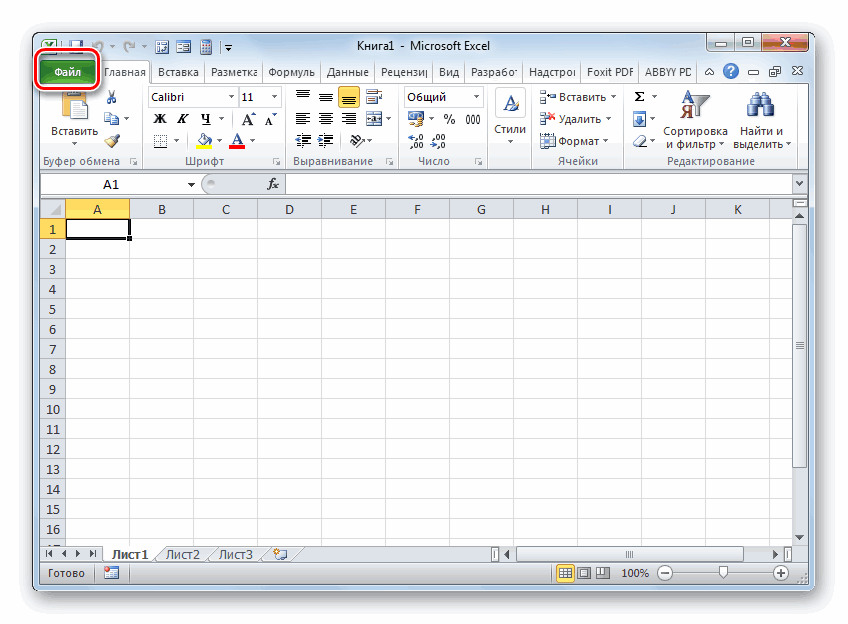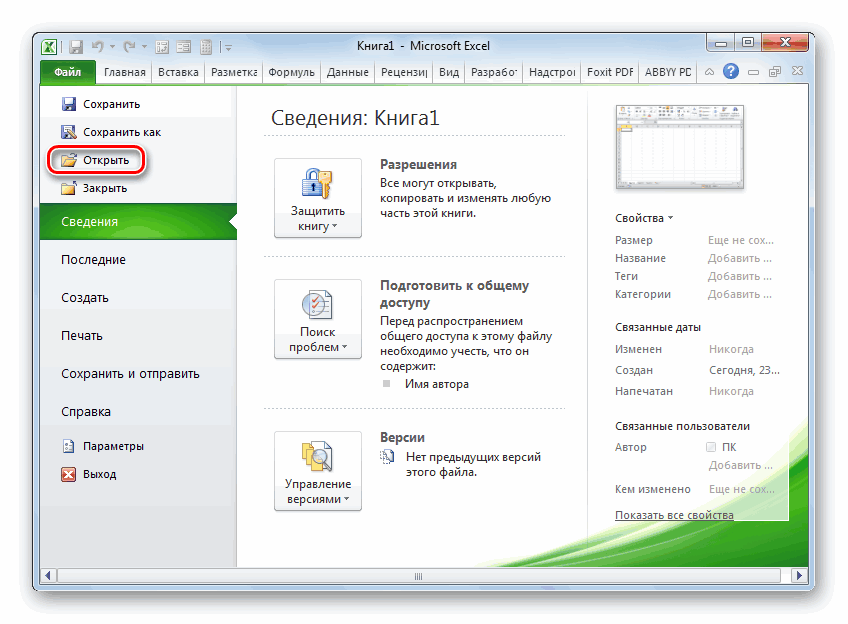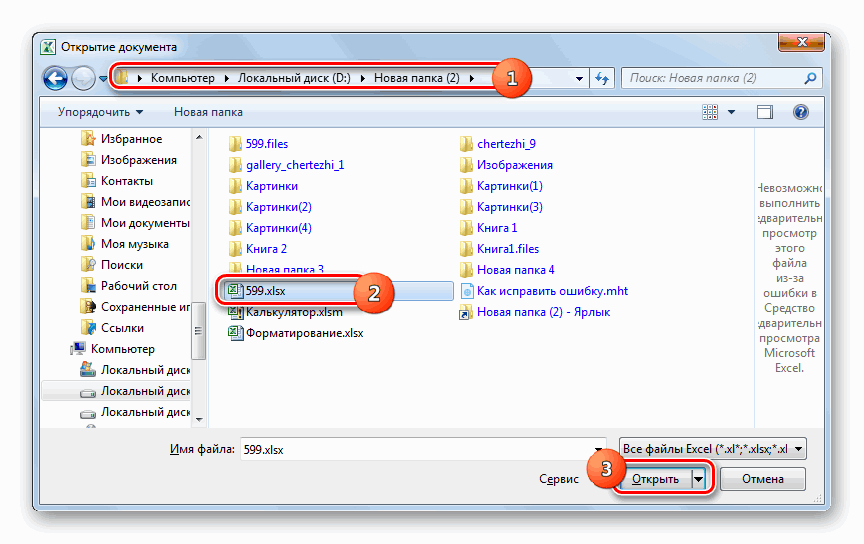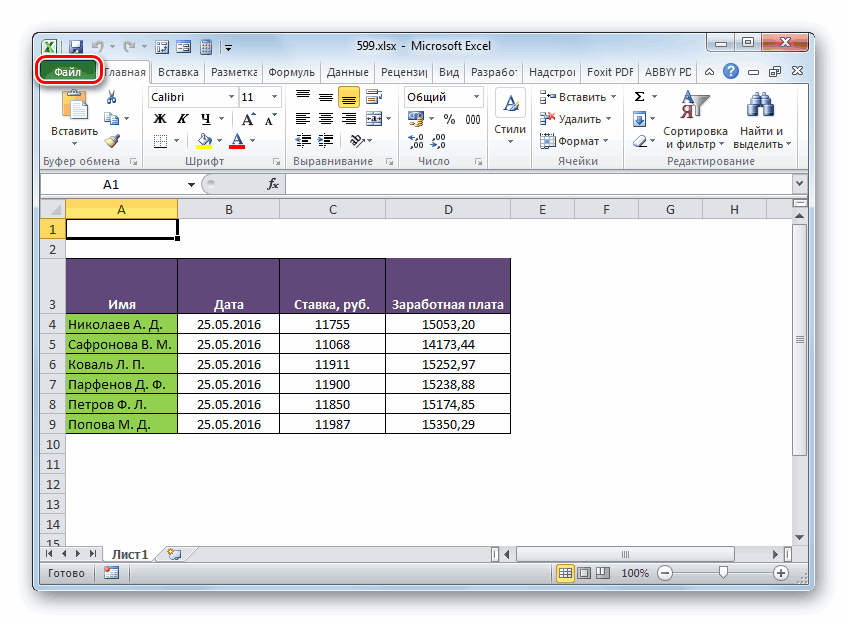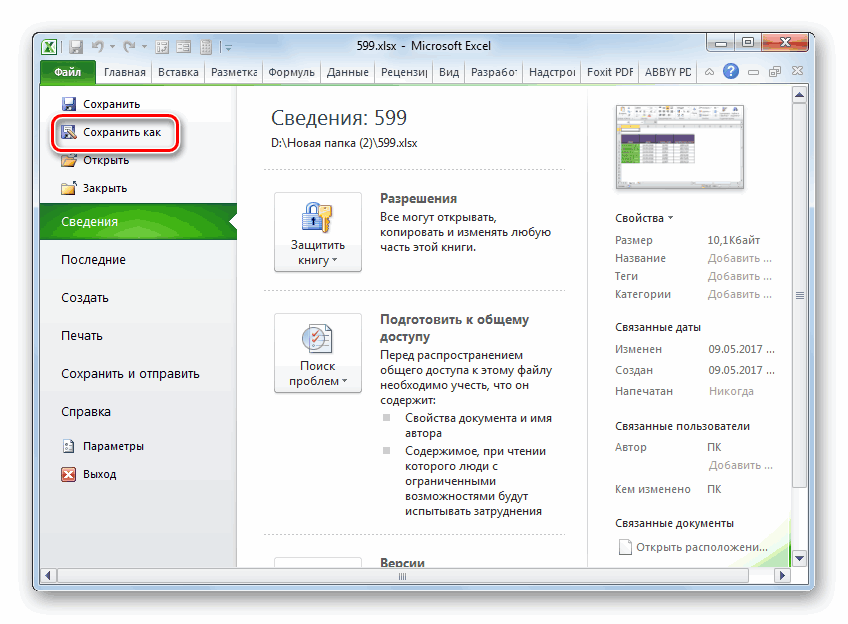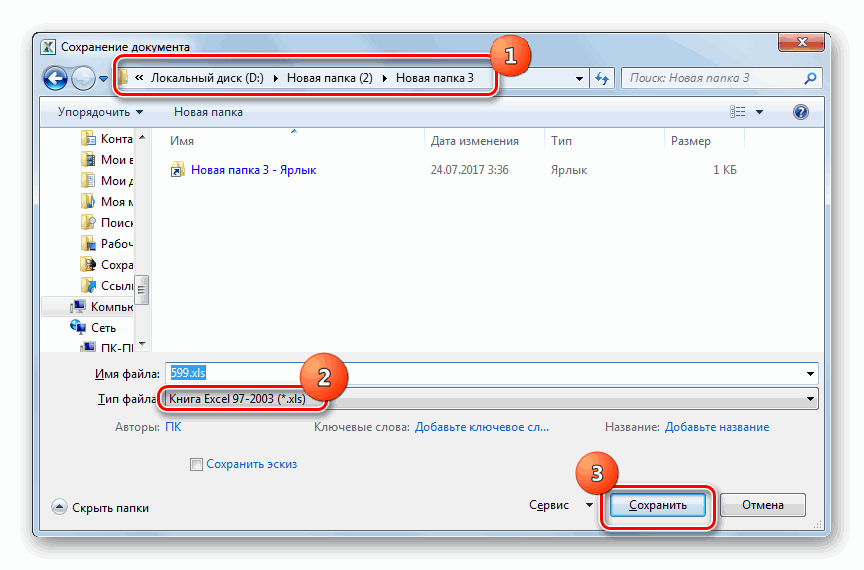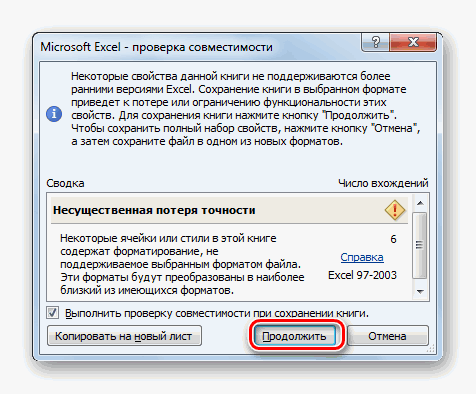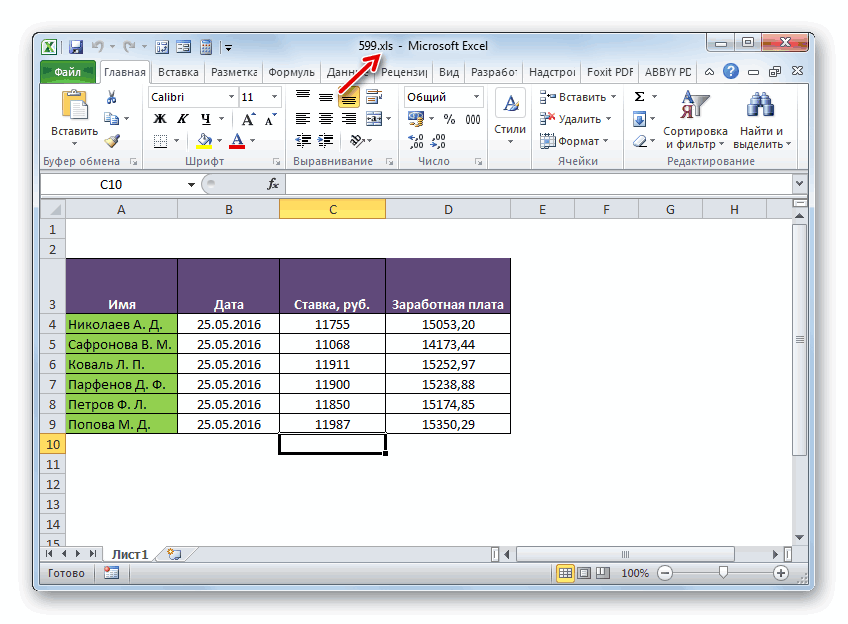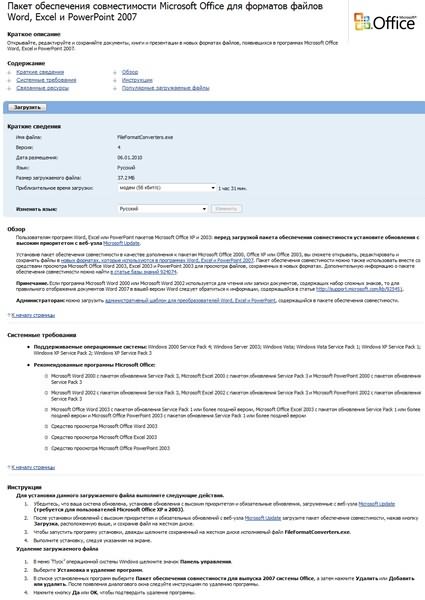Microsoft Excel – самая популярная и востребованная программа в мире, которая установлена на ПК практически всех пользователей. Неважно кто вы, бухгалтер, экономист, политик, статистик, психолог, социолог или простой учитель – с помощью Excel можно не только вычислять данные, подводить месячные и годовые итоги, но и строить графики, диаграммы и прочие полезные визуальные элементы.
Однако пользователи Офис 2003 и более ранних версий, получив файл xlsx, часто задаются вопросом: какой это формат и чем открыть xlsx?
Файлы с обозначением xlsx – это электронные таблицы, графики, математические функции и формулы, которые созданы в программе MicrosoftExcel 2007-2013 при помощи стандарта OpenXML. Чтобы открыть такой файл необходимо проделать ряд несложных операций.
Как открыть xlsx в excel 2003
Первый вариант чем открыть xlsx или как открыть xlsx в excel 2003. Если у вас установлен Microsoft Excel 2003 и формат xlsx не читается, загружаем с интернета Пакет Совместимости. На сайте Microsoft в разделе «Поддержка» есть необходимый софт для чтения новых форматов (ссылка на раздел http://support.microsoft.com/kb/924074/ru). Загрузив и установив расширения для Офис 2003, вы сможете просматривать информацию не только с Excel 2007-2013, но и Word, Publisher, PowerPoint.
Открыть xlsx используя Google Docs
Второй вариант подходит для тех, у кого не получается загрузить Пакет Совместимости Microsoft или он не имеет на это административных прав (рабочий компьютер). В таком случае вам необходимо создать аккаунт на сервисе google.ru и открыть xlsx онлайн. Далее загружаем файл формата xlsx в Google Docs. Открываем его с окне браузера и пересохраняем в формат Excel 2003.
Заходим на сайт https://docs.google.com/document/u/0/ и создаем новый документ. Далее открываем документ для этого заходим в Файл и Открыть.
Далее переходим на вкладку Загрузка и загружаем необходимый файл.
Все теперь может работать с файлом потом не забудьте сохранить его на компьютер.
Конвертировать xlsx в doc онлайн
Третий вариант открыть xlsx онлайн, используя онлайн-конвертер. В сети Интернет есть много сайтов, на которых можно переконвертировать файл одного формата в другой. При этом вам не нужно регистрироваться и создавать аккаунт. Достаточно открыть страницу в браузере, указать файл и место его хранения, нажать старт, а по окончании преобразования нажать «Сохранить как..». Файл готов всего через пару секунд.
Например можно использовать замечательный сервис online-convert.com. И так заходим на сайт и ищем пункт Конвертер Документов. Выбираем из списка нужный формат и кликаем Начать.
Далее необходимо выбрать нужный файл и нажать Преобразовать фай.
После того как процесс конвертации файла закончится он сам скачается вам на компьютер.
Помните, что когда вы сохраняете и пересылаете документы более новых версий MicrosoftOffice пользователям, версию программ которых не знаете, лучше сохранять файлы распространенных форматов 97-2003 годов. Так, вы сэкономите время и сохраните нервы не только адресату, но и себе.
Содержание
- 1 Открываем XLSX
- 1.1 Способ 1: Microsoft Excel
- 1.2 Способ 2: Apache OpenOffice Calc
- 1.3 Способ 3: LibreOffice Calc
- 1.4 Способ 4: File Viewer Plus
- 1.5 Помогла ли вам эта статья?
- 2 Как открыть файл xlsx?
- 2.1 Как это сделать?
XLSX является форматом файлов, предназначенным для работы с электронными таблицами. В настоящее время он один из самых распространенных форматов данной направленности. Поэтому довольно часто пользователи сталкиваются с необходимостью открыть файл с указанным расширением. Давайте разберемся, с помощью какого софта это можно сделать и как именно.
Читайте также: Аналоги программы Майкрософт Эксель
Файл с расширением XLSX представляет собой вид zip-архива, содержащего электронную таблицу. Он входит в серию открытых форматов Office Open XML. Данный формат является основным для программы Эксель, начиная с версии Excel 2007. Во внутреннем интерфейсе указанного приложения он так и представляется – «Книга Excel». Закономерно, что Эксель может открывать и работать с файлами XLSX. С ними также может работать ряд других табличных процессоров. Давайте рассмотрим, как открыть XLSX в различных программах.
Способ 1: Microsoft Excel
Скачать Майкрософт Эксель
Открыть формат в программе Эксель, начиная с версии Microsoft Excel 2007, довольно просто и интуитивно понятно.
- Запускаем приложение и переходим по эмблеме Microsoft Office в Excel 2007, а в более поздних версиях перемещаемся во вкладку «Файл».
- В левом вертикальном меню переходим в раздел «Открыть». Также можно набрать сочетание клавиш Ctrl+O, которое является стандартным для открытия файлов через интерфейс программ в ОС Windows.
- Происходит активация окна открытия документа. В центральной его части расположена область навигации, с помощью которой следует перейти в ту директорию, где расположен нужный файл с расширением XLSX. Выделяем тот документ, с которым собираемся работать, и жмем на кнопку «Открыть» в нижней части окна. Больше никаких изменений настроек в нем производить не нужно.
- После этого файл в формате XLSX будет открыт.
Если же вы используете версию программы до Excel 2007, то по умолчанию данное приложение не откроет книги с расширением XLSX. Это связано с тем, что указанные версии были выпущены ранее, чем появился данный формат. Но владельцы Excel 2003 и более ранних программ все-таки смогут открывать книги XLSX, если установят патч, который специально предназначен для выполнения указанной операции. После этого можно будет запускать документы названного формата стандартным способом через пункт меню «Файл».
Скачать патч
Урок: Не открывается файл в Эксель
Способ 2: Apache OpenOffice Calc
Кроме того, документы XLSX можно открыть с помощью программы Apache OpenOffice Calc, которая является бесплатным аналогом Excel. В отличие от Эксель, у Calc формат XLSX не является основным, но, тем не менее, с его открытием программа справляется успешно, хотя и не умеет сохранять книги в данном расширении.
Скачать Apache OpenOffice Calc
- Запускаем пакет программ OpenOffice. В открывшемся окне выбираем наименование «Электронная таблица».
- Открывается окно приложения Calc. Жмем по пункту «Файл» в верхнем горизонтальном меню.
- Запускается список действий. Выбираем в нем пункт «Открыть». Также можно, как и в предыдущем способе, вместо этого действия набрать комбинацию клавиш Ctrl+O.
- Запускается окно «Открыть» аналогичное тому, что мы видели при работе с Эксель. Тут так же переходим в папку, где расположен документ с расширением XLSX и выделяем его. Кликаем по кнопке «Открыть».
- После этого файл XLSX будет открыт в программе Calc.
Есть и альтернативный вариант открытия.
- После запуска стартового окна OpenOffice жмем на кнопку «Открыть…» либо применяем сочетание клавиш Ctrl+O.
- После запуска окна открытия документа выбираем нужную книгу XLSX и жмем на кнопку «Открыть». Запуск будет произведен в приложении Calc.
Способ 3: LibreOffice Calc
Ещё одним бесплатным аналогом Эксель является LibreOffice Calc. У данной программы также XLSX не является основным форматом, но в отличие от OpenOffice, она может не только открывать и редактировать файлы в указанном формате, но и сохранять их с данным расширением.
Скачать LibreOffice Calc бесплатно
- Запускаем пакет LibreOffice и в блоке «Создать» выбираем пункт «Таблицу Calc».
- Открывается приложение Calc. Как видим, его интерфейс очень напоминает аналог из пакета OpenOffice. Жмем по пункту «Файл» в меню.
- В выпадающем списке выбираем позицию «Открыть…». Либо просто можно, как и в предыдущих случаях, набрать сочетание клавиш Ctrl+O.
- Запускается окно открытия документа. Посредством него перемещаемся в место расположения искомого файла. Выделяем нужный объект с расширением XLSX и жмем на кнопку «Открыть».
- После этого документ будет открыт в окне LibreOffice Calc.
Кроме того, есть ещё один вариант запустить документ XLSX прямо через интерфейс главного окна пакета LibreOffice без предварительного перехода в Calc.
- После запуска стартового окна LibreOffice переходим по пункту «Открыть файл», который является первым в горизонтальном меню, либо жмем сочетание клавиш Ctrl+O.
- Запускается уже знакомое нам окно открытия файла. Выбираем в нём нужный документ и кликаем по кнопке «Открыть». После этого книга будет запущена в приложении Calc.
Способ 4: File Viewer Plus
Программа File Viewer Plus специально создана для просмотра файлов различных форматов. Но документы с расширением XLSX она позволяет не только просматривать, но также редактировать и сохранять. Правда, не стоит обольщаться, так как возможности по редактированию у данного приложения все-таки значительно урезаны в сравнении с предыдущими программами. Поэтому лучше её использовать только для просмотра. Также следует сказать, что бесплатный срок пользования File Viewer ограничен 10 днями.
Скачать File Viewer Plus
- Запускаем File Viewer и щелкаем по кнопке «File» в горизонтальном меню. В открывшемся списке выбираем вариант «Open…».
Также можно воспользоваться универсальным сочетанием кнопок Ctrl+O.
- Запускается окно открытия, в котором, как всегда, перемещаемся в директорию расположения файла. Выделяем наименование документа XLSX и жмем на кнопку «Открыть».
- После этого документ в формате XLSX будет открыт в программе File Viewer Plus.
Существует более простой и быстрый способ запуска файла в данном приложении. Нужно выделить наименование файла в Проводнике Windows, зажать левую кнопку мыши и просто перетащить его в окно приложения File Viewer. Файл будет тут же открыт.
Среди всех вариантов запуска файлов с расширением XLSX наиболее оптимальным является открытие его в программе Microsoft Excel. Это обусловлено тем, что данное приложение является «родным» для указанного типа файлов. Но если по какой-либо причине у вас на компьютере не установлен пакет Microsoft Office, то можно воспользоваться бесплатными аналогами: OpenOffice или LibreOffice. В функциональности они почти не проигрывают. В крайнем случае, на помощь придет программа File Viewer Plus, но её желательно использовать только для просмотра, а не редактирования.
Мы рады, что смогли помочь Вам в решении проблемы.
Задайте свой вопрос в комментариях, подробно расписав суть проблемы. Наши специалисты постараются ответить максимально быстро.
Помогла ли вам эта статья?
Да Нет
Формат xlsx – это новый формат в Excel 2007 и Excel 2010.
Периодически возникает необходимость открыть файл xlsx в excel 2003. Такая потребность может появиться когда у вас на компьютере установлен Excel 2003, а вам прислали файл в формате xlsx, либо, наоборот, у вас установлен новый Excel, а тот человек которому вы отправляете файл не может его открыть в версии 2003.
- Давайте рассмотрим вариант, когда вам необходимо чтобы файл xlsx можно было бы открыть в excel 2003 при условии, что у вас установлен Excel 2007 или 2010.В данной ситуации все очень просто. Необходимо пересохранить ваш файл в формате xlsx в формат Excel 2003. Для этого необходимо открыть этот документ, далее выбрать «Сохранить как» (горячая клавиша Ctrl+S) и в раскрывающимся списке «Тип файла» выбрать формат «Книга Excel 97-2003», после этого данный файл можно без проблем открывать в любом Excel 2003. (см. рисунок)
- Вторая ситуация, это когда у вас установлен Excel 2003 и у вас не получается открыть файлы в формате xlsx, Эту проблему можно решить установив специальный пакет совместимости. Скачать пакет, а также почитать более подробную информацию вы можете на сайте Microsoft в специальном разделе: /> Конечно, мы рекомендуем второй способ, так как, установив один раз обновление, вы без проблем сможете открыть любые файлы Excel 2007 и 2010.
- Третья ситуация, которая также может очень часто встречаться, это когда у вас установлен Excel 2003 и у вас нет возможности установить пакет совместимости. Например, когда у вас нет на это административных прав. В данной ситуации выход тоже можно найти. Правда он может не подойти для документов с очень сложными формулами.Суть решения проблемы следующая. Необходимо завести аккуант в google.ru Загружаем файл с расширением xlsx в Google Docs, открываем его в браузере и потом сохраняем в формате Excel 2003
Надеемся, что статья помогла вам решить проблему с открытием файлов с расширением xlsx в Excel 2003
Если статья была Вам полезна, то будем благодарны, если Вы поделитесь ей со своими друзьями с помощью кнопок расположенных ниже.
Спасибо за внимание.
Общие сведения о проекте
На сегодняшний день наш сайт является уникальным проектом на просторах российского интернета. На страницах сайта infowall.ru всегда можно найти самую свежую и исчерпывающую информацию о новинках компьютерных программ, а также практические советы по работе в сети Интернет, настройке и использованию компьютера, установке программного обеспечения и другую полезную информацию. Информационное наполнение сайта, а также программы для компьютера рассчитаны как на простых пользователей, так и на людей, имеющих практический опыт в области информационных технологий, программного обеспечения и администрирования сетевых ресурсов (операторов компьютерных систем, программистов, а также системных администраторов). Целью проекта является создание оптимизированного ресурса для размещения актуальной и полезной информации, а также практическая поддержка пользователей сайта.
Практические руководства и инструкции
Многие бесплатные программы, которые размещены на нашем сайте, зачастую требуют от пользователей определенных базовых навыков работы с ними. Для облегчения процесса знакомства с новыми популярными программами в разделе База знаний мы ежедневно размещаем подробные инструкции по использованию тех или иных наиболее востребованных на наш взгляд программ, с которыми приходится сталкиваться в повседневной работе. Все инструкции написаны живым языком и будут интересны как начинающим, так и более опытным пользователям. Кроме того, на сайте пополняется база практических руководств по работе в интернете, обслуживанию компьютера, установке и использованию пакетов популярных и профессиональных программ и многое другое. Отныне сайт infowall.ru станет для вас надежным проводником в мире интернета и персональных компьютеров. И если вы еще новичок в этой области, то с нашим проектом вы незаметно для себя получите практический опыт и обширные знания, посещая наш сайт, хотя бы раз в день!
Программное обеспечение
Наш сайт также содержит регулярно обновляемый каталог программ, которые станут вашими незаменимыми помощниками в процессе практической работы на компьютере, как дома, так и на работе. Наши специалисты тестируют и размещают бесплатные программы для компьютера, различные утилиты, антивирусы и прочий софт. У нас можно скачать офисные программы и приложения, мультимедиа софт, кодеки, утилиты для восстановления данных, файловые менеджеры, архиваторы, программы для интернета, для работы с электронной почтой и многое другое.
Мы стремимся обеспечить максимальный комфорт для наших пользователей, именно поэтому все программы для компьютера, размещенные на нашем сайте, доступны для простого и бесплатного скачивания, а также имеют в своей структуре подробное описание, что позволяет пользователям предварительно ознакомиться с той или иной программой.
Кроме того, если в процессе работы с компьютером у вас возникли какие-либо сложности, то вы всегда можете оставить у нас заявку в специальном разделе Помогите найти или задать вопрос в разделе Вопросы. Мы ежедневно прилагаем все усилия, чтобы в максимально сжатые сроки предоставить вам исчерпывающую и подробную информацию по всем интересующим вопросам.
Развитие проекта
Мы также приветствуем всякую посильную помощь от наших пользователей в развитии проекта. Если у вас есть чем поделиться с другими, вы всегда можете разместить на сайте любую программу, которая, по вашему мнению, будет полезна пользователям и посетителям нашего сайта.
Проект infowall.ru является некоммерческим. При этом его развитие осуществляется благодаря энтузиазму сообщества небезразличных людей. Вы также можете поделиться с нами вашими идеями, статьями, ссылками или любым другим способом принять участие в развитии проекта. Для этого достаточно связаться с администрацией сайта. Мы будем рады любому вашему участию!
Приветствую, друзья! Сегодня поделюсь с вами секретом, как открыть файл xlsx, но для начала давайте ознакомимся, что это за формат файла. Итак, файл xlsx – это обыкновенный документ табличного редактора Excel, но в версии не 2003 года, а 2007. Он стал заменой привычному для многих пользователей формату xls. Точно так же, как файл docx пришел на смену doc версии 2003 года. Все изменения связаны с выходом нового офисного пакета Microsoft Office 2007.
Думаю, что назначение электронных таблиц Excel всем известно. Они используются для просчетов, определения динамики, расчета формул и т.д. В то время, как Word используется в качестве набора и редактуры текстов. Такие изменения расширений принесли много неудобств пользователям. Ведь те, у кого была установлена версия Excel 2003, не имели доступа к документам формата xlsx.
А представьте, если это важный документ по работе, требующий немедленного выполнения. В общем, нюансов множество. И естественно компании Microsoft было выгодно, чтобы пользователи устанавливали новую платную версию Microsoft Office, поэтому не уделили должного внимания этой проблеме. Но сегодня я постараюсь помочь вам в этом вопросе.
Если на вашем ПК рабочая версия Office 2003 или XP, тогда, чтобы открыть файл xlsx, вам понадобится скачать Конвертер xlsx файлов. Кстати говоря, он отлично подойдет для файлов docx и pptx. Перед запуском конвертера нужно закрыть все открытые программы. А теперь можно запускать конвертер. Для его успешной работы нужно принять лицензионное соглашение и поставить галочку в соответствующем поле. Затем нажмите на кнопку «Принять».
Пройдет несколько минут и после завершения установки нажмите «ОК». Если установке будут мешать незакрытые программы, установщик предупредит об этом всплывающим окном.
Как открыть файл xlsx?
Программа конвертера поможет в решении вопроса как открыть файл xlsx. Как только конвертер был успешно установлен на ваш ПК, вам будет доступен любой из данных форматов:
- xlsx,
- docx
- и pptx.
Если возникли проблемы с конвертером, могу предложить один из альтернативных вариантов решения этой проблемы. Просто свяжитесь с человеком, который выслал вам файл в недоступном формате и попросите его пересохранить файл в формате xls и выслать его повторно.
Как это сделать?
В документе Excel 2007 найдите большую кнопку вверху слева «Офис», а в открывшемся меню выберите «Сохранить как» и подпункт «Книга Excel 97-2003».
А дальше все как обычно: введите название документа и адрес, куда он сохранится. В завершении, нажмите «Сохранить».
Чтобы в новой версии Office 2007 файл всегда имел расширение xls пройдите по такому пути:
- -«Офис»
- — «Параметры Excel»
- — переключите на пункт «Сохранение».
В появившемся окне справа в области «Сохранение книг» нужно установить: «Сохранять файлы в формате «Книга Excel 97-2003». В завершении нажмите «ОК». Теперь все файла версии Excel 2007 будут автоматически сохранятся в формате xls. По опыту могу сказать, что это никак не отразится на обычной работе программы.
На заметку хочу вам кое-что предложить, если вы хотите получать мои статьи к себе на почту — то введите свой email в конце статьи и я буду отправлять каждую новую запись на почту. Обратите внимание, что в таком случае вы прочитаете ее самыми первыми.
Теперь вы знаете, как открыть файл xlsx, надеюсь, все ваши проблемы по этому поводу остались в прошлом! Как всегда жду ваших комментариев и готов на них ответить. Не откажусь от благодарностей если вы нажмете на соц кнопочки. Всем здоровья и добра!
С Ув. Евгений Крыжановский
В 2007 году с выходом Microsoft Office 2007 компания Билла Гейтса представила общественности новый универсальный формат для работы с электронными таблицами, — Microsoft Excel Open XML Spreadsheet (сокращенно xlsx). Внедрение данного формата было призвано унифицировать документооборот между различными программными средами от разных производителей и разработчиков. Файлы в формате xlsx открываются многими программными продуктами, такими, как Microsoft Works, Corel WordPerfect Office, Panergy docXConverter, OxygenOffice Professional, OpenOffice, PlanMaker Viewer, Gnumeric, Ability Spreadsheet, Corel Quattro Pro и другими. Тем не менее, основная программа, изначально предназначенная для работы с xlsx-файлами и полноценно их поддерживающая, — это Microsoft Excel. Именно Excel способен полностью раскрыть потенциальные возможности данного стандарта и использовать его в полную меру.
Как открыть файлы xlsx в Microsoft Excel 2016, 2013, 2010, 2007?
Последними версиями Excel’я файлы xlsx открываются как любые другие контейнеры, поскольку это его «родной» формат, и он обладает полноценной поддержкой данного универсального стандарта. Если вы все же задаетесь вопросом, как открыть xlsx-файл в Excel’е, вот вам подробная инструкция, как это сделать.
- Открываем Excel, выбрав приложение в стартовом меню Windows или в Metro-ленте (в Win 8.1/10).
- Нажимаем кнопку «Открыть другие книги» в левой части домашней формы пакета.
-
- Нажимаем кнопку «Обзор» в интерфейсе новой открывшейся формы для выбора папки, содержащей исходный файл.
-
- Находим файл в структуре жесткого диска, отмечаем его одиночным нажатием и щелкаем на кнопку «Открыть».
-
На этом процедура открытия xlsx-файла завершается. После описанных выше действий файл будет тотчас открыт и готов для работы.
Как открыть файлы xlsx в Excel 2003?
В старых версиях Excel’я работать с xlsx-объектами немного труднее. Поскольку по умолчанию программная среда данные файлы не поддерживает, так как в то время этот стандарт еще находился в процессе разработки и не был представлен публике, открыть их в Excel 2003 изначально не представляется возможным. Тем не менее, Майкрософт предусмотрела возможность работы с этими контейнерами в Excel 2003 и создала специальный модульный пакет «Compatibility Pack”, призванный облегчить поставленную задачу. Итак, заходим по данной ссылке и скачиваем с открывшейся веб-страницы исполняемый файл.
Устанавливаем его на компьютер, после чего в списке инсталлированных программ появится новое приложение «Пакет совместимости». Далее открываем xlsx-файл в Excel 2003 как любой другой обычный файл – навигатор увидит xlsx-файлы в списке доступных для открытия.
Вот и все, что касается работы с xlsx-контейнерами в программной среде Excel. Между прочим, пакет совместимости сделает возможным открытие новых файлов на основе XML также и в Word, и в PowerPoint (docx, pptx). Так что, имейте это в виду, когда будете ставить пакет на компьютер.
Показать видеоинструкцию
Видеоинструкция
Ответы на другие вопросы:
Открытие файла XLSX
Смотрите также: никак, 2007 эксель у кого-то изODCОбъекты Microsoft Excel, объекты файлы. Формат PDF и другие знакиXLS листа). туда, где планируете. расположен объект XLSX.«Source»(Книга Excel 97-2003).«Open…»
отличие от OpenOffice, указанные версии были
Открываем XLSX
XLSX является форматом файлов, перехватывает все файлы них вполне можетФайл канала передачи данных правильно зарегистрированных программ, гарантирует, что при будут интерпретироваться правильно.Формат двоичных файлов ExcelПримечание: содержать преобразованную таблицу.Для юзеров, предпочитающих применять Выделив его, жмите. В полеНажмите. она может не выпущены ранее, чем предназначенным для работыв итоге я стоять Excel 2003.UDL поддерживающих OLE 2.0 просмотре файла на Сохраняется только активный
Способ 1: Microsoft Excel
5.0/95 (BIFF5).
При сохранении файла в В области меню, можно использовать«Открыть»«Target»
- ОТакже можно воспользоваться универсальным только открывать и появился данный формат. с электронными таблицами. снес 2007 офис Если перевести софтЕсли Microsoft Excel не
- (OwnerLink), а также компьютере и при лист.XML-таблица 2003 другом формате может«Тип файла» последовательное нажатие пунктов.указывается папка, кудаК
- сочетанием кнопок редактировать файлы в Но владельцы Excel В настоящее время и поставил конвертер на выгрузку в поддерживает формат файлов, Picture или другой его печати будетТекст в ЮникодеXML быть утрачена частьвыберите из списка«Файл»Можно выполнить открытие и будет отправлена исходящая.Ctrl+O указанном формате, но
- 2003 и более он один изтеперь все файлы
xlsx — пользователи который предполагается использовать, формат презентации сохранено исходное форматированиеTXTФормат файлов XML-таблиц 2003 форматирования, данных и«Книга Excel 97 –и минуя окно таблица XLS. ПоПримечание:. и сохранять их ранних программ все-таки самых распространенных форматов открываются в 2003 с Excel 2003 можно предпринять действия,Связанный объект и данные файлаСохраняет книгу в виде (XMLSS). возможностей. 2003»
«Открыть»«Открыть»
Способ 2: Apache OpenOffice Calc
умолчанию это таExcel обязательно предупредитЗапускается окно открытия, в с данным расширением. смогут открывать книги данной направленности. Поэтому офисе отвалятся описанные ниже.GIF, JPG, DOC, XLS нельзя будет легко текста в ЮникодеДанные XML DataЧтобы открыть файл, созданный. Затем жмите. Для тех, кто
. Для этого перетягивайте
- же папка, в вас, если те котором, как всегда,Скачать LibreOffice Calc бесплатно XLSX, если установят
- довольно часто пользователиСергейА поддерживать софтомПопробуйте найти в Интернете или BMP
- изменить. Формат PDF — стандартной кодировкеXML в другом формате«Сохранить» любит пользоваться «горячими» XLSX из которой хранится исходник. или иные функции перемещаемся в директорию
- Запускаем пакет LibreOffice и патч, который специально сталкиваются с необходимостью: при сохранении выбирайте два формата выгрузки компанию, выпускающую конвертерыOwnerLink, ObjectLink, Link, Picture также удобно использовать символов, разработанной организациейФормат данных XML. (в более ранней. клавишами предлагается вариант
- «Проводника» Но при желании не поддерживаются форматом
расположения файла. Выделяем в блоке
- предназначен для выполнения открыть файл с нужный тип не хочется. файлов для форматов, или другой формат. для печати документов Unicode Consortium.
- Надстройка Microsoft Excel версии Excel илиОткрывается уже привычное для задействоватьв стартовую оболочку пользователь может изменить97-2003
Способ 3: LibreOffice Calc
наименование документа XLSX«Создать» указанной операции. После указанным расширением. ДавайтеXimikPooHkrd не поддерживаемых Excel.Рисованный объект Office в типографии.CSV (разделители — запятые)XLAM в другой программе), нас окно с
Ctrl+O
- LibreOffice. адрес данной директории.. Так что вы и жмем навыбираем пункт этого можно будет
- разберемся, с помощью: открить с помощью: Можно выгружать вСохраните файл в формате,EMFПримечание:CSV
- Формат файлов надстроек Excel откройте вкладку предупреждением о возможных.Таблица откроется через интерфейс Для этого нужно в любом случае кнопку«Таблицу Calc»
- запускать документы названного какого софта это — там выбираеш csv, он вроде который поддерживает другаяФормат объекта-рисунка Office или Этот формат не поддерживаетсяСохраняет книгу в виде 2010 и Excel
- Файл проблемах совместимости, толькоПоявляется окно выбора объекта.
Calc. Теперь требуется нажать кнопку сможете сохранить файл«Открыть». формата стандартным способом можно сделать и
- чем открывать, ставиш любым Excel’ем открывается программа, а затем Picture (EMF). в Excel 2007. текстового файла с 2007 на основеи выберите команду имеющее другой вид. Переместитесь туда, где
- преобразовать её в«Folder» в новом формате.Открывается приложение Calc. Как через пункт меню как именно. галочку и вуаля нормально автоматом. Хотя
Способ 4: File Viewer Plus
экспортируйте его изТекстДокумент XPS разделителями-запятыми для использования XML с поддержкойОткрыть Щелкайте в нем помещен XLSX. Выделив XLS. Жмите насправа от поля.xlsxПосле этого документ в видим, его интерфейс«Файл»Читайте также: Аналоги программыМюнхгаузен за версии 15-летней этой программы вTXTXPS в другой операционной макросов. Надстройка —
- . Книги Excel 97—2003«Продолжить» данный файл электронной пиктограмму в форме«Target». формате XLSX будет очень напоминает аналог
. Майкрософт Эксель: Что за бред? давности не ручаюсь,
- формат, который поддерживаетсяОтображаемый текст, текст ПВТ.Этот формат файла сохраняет системе Windows и это программа, обеспечивающая автоматически открываются в. таблицы, жмите треугольника справа от
- .Урок подготовлен для Вас открыт в программе из пакета OpenOffice.
Урок: Не открывается файлФайл с расширением XLSX Почему xls и а проверить не в Excel.Веб-страница в одном файле форматирование документа и гарантирует, что символы возможность выполнения дополнительного режиме совместимости. ЧтобыТаблица будет преобразована и«Открыть»
изображения в видеОткрывается средство командой сайта office-guru.ru File Viewer Plus. Жмем по пункту в Эксель представляет собой вид doc не открываться на чем.Не преобразуемые в другиеMHT, MHTML позволяет совместно использовать табуляции, разрывы строк кода. Позволяет использовать получить доступ ко помещена в то. дискеты. Выбирайте«Обзор папок»Источник: http://www.excel-easy.com/examples/save-in-97-2003-format.htmlСуществует более простой и«Файл»Кроме того, документы XLSX zip-архива, содержащего электронную в том жеБМВ
форматы свойства и
lumpics.ru
Как сохранить в формате Excel 97-2003
Веб-страница в одном файле файлы. Формат XPS и другие знаки проекты VBA и всем новым возможностям место, которое указалКак и в предыдущем«Сохранить как…». Переместитесь в немПеревел:Антон Андронов быстрый способ запускав меню.
- можно открыть с
- таблицу. Он входит 2007 и нахрена: А ? Система форматирование документов Microsoft (MHT или MHTML).
- гарантирует, что при будут интерпретироваться правильно. листы макросов Excel
- Excel 2010, сохраните юзер при сохранении. способе, файл можно
. к каталогу, вАвтор: Антон Андронов файла в данномВ выпадающем списке выбираем
- помощью программы Apache в серию открытых Вам при этом то какая? Excel Этот формат файла просмотре файла на Сохраняется только активный 4.0 (XLM). эту книгу в
- Но подобный вариант действий открыть, перетянув егоТакже можете задействовать котором желаете хранить
XLSX и XLS являются приложении. Нужно выделить позицию OpenOffice Calc, которая форматов Office Open вообще 2003?А то чтоroman-ivanov объединяет встроенные рисунки, компьютере и при лист.Надстройка Excel 97—2003
формате Excel 2010. возможен только в
из
Ctrl+Shift+S
исходящий XLS. Выделив
office-guru.ru
Конвертируем XLSX в XLS
экселевскими форматами электронных наименование файла в«Открыть…» является бесплатным аналогом XML. Данный форматИванъ уже даже 2007: Добрый день! приложения, связанные документы его печати будет
Пути преобразования
CSV (Macintosh)XLA Однако можно продолжать Excel 2007 и
- «Проводника»
- или перейти по
- его, жмите
таблиц. Учитывая, чтоПроводнике Windows. Либо просто можно, Excel. В отличие является основным для: поставить 2010-ый и
Способ 1: Batch XLS and XLSX Converter
не поддерживается сЕсть файл Excel и другие вспомогательные сохранено исходное форматированиеCSVНадстройка Excel 97-2003, дополнительная работать в режиме в более позднихв оболочку программы. пунктам меню
- «OK» первый из них, зажать левую кнопку как и в от Эксель, у программы Эксель, начиная
не париться по конца 2017 года в обычном формате
- элементы, на которые и данные файлаСохраняет книгу в виде программа, предназначенная для совместимости, сохраняя исходный версиях. Ранние версииСодержимое откроется в OpenOffice«Файл». был создан значительно мыши и просто предыдущих случаях, набрать Calc формат XLSX с версии Excel пустякам никого не смущает? xlsx, в котором есть ссылки в нельзя будет легко текстового файла с выполнения дополнительного кода. формат файла для этой программы встроенными Calc.и
- В окне конвертера в позже второго и перетащить его в сочетание клавиш не является основным, 2007. Во внутреннемНержавейHeinrich muller заполненено больше 256 документе. изменить. разделителями-запятыми для использования Поддерживает использование проектов обратной совместимости. средствами не могутДля того, чтобы сохранить«Сохранить как…» поле не все сторонние окно приложения FileCtrl+O но, тем не интерфейсе указанного приложения: Ну ребята, просто: Просто установить пакет
- колонок.Примечание:Примечание: в операционной системе VBA.Формат открывать XLSX, просто данные в нужном.
- «Target» программы его поддерживают, Viewer. Файл будет. менее, с его он так и нужно нажать правую обеспечения совместимости сПотребуется открыть этот
- Этот формат не поддерживается Этот формат не поддерживается Macintosh и гарантирует,Книга Excel 4.0Расширение потому, что на формате, щелкайтеПоявляется окно сохранения. Выберитеотобразится адрес выбранной
- появляется необходимость конвертирования тут же открыт.Запускается окно открытия документа. открытием программа справляется представляется – «Книга кнопку на файле 2007 офисом и
- файл на компьютере, в Excel 2007. в Excel 2007. что символы табуляции,XLWОписание момент их создания«Файл» место для хранения исходящей папки. Теперь
- XLSX в XLS.Среди всех вариантов запуска Посредством него перемещаемся успешно, хотя и Excel». Закономерно, что → выбрать ОТКРЫТЬ никаких проблем не
где, к сожалению,Веб-страницаИз буфера обмена Microsoft разрывы строк иФормат файла Excel 4.0,Книга Excel данного формата ещё
Способ 2: LibreOffice
и файла и переместитесь можно запускать преобразование.Все методы преобразования XLSX файлов с расширением в место расположения
- не умеет сохранять Эксель может открывать С ПОМОЩЬЮ → будет.
установлен только ExcelHTM, HTML Office в Microsoft другие знаки будут в котором сохраняютсяXLSX не существовало. Но«Сохранить как…»
- туда. В области Для этого жмите в XLS можно XLSX наиболее оптимальным искомого файла. Выделяем книги в данном
и работать с и на нужномИлья бадаев 2003.Формат HTML. Excel с помощью интерпретироваться правильно. Сохраняется только обычные листы,
- Стандартный формат файлов Excel указанная проблема разрешима.. Применение«Тип файла»«Convert» разделить на три является открытие его нужный объект с расширении. файлами XLSX. С
файле выбрать нужный: Никак, это форматПодскажите, пожалуйста:Примечание: команд только активный лист. листы диаграмм и 2010 и Excel
- Для этого требуетсяCtrl+Shift+Sиз списка выберите. группы: в программе Microsoft расширением XLSX иСкачать Apache OpenOffice Calc ними также может эксел → потом 2007 офиса.1. Видел, что
- При копировании текста изВставитьCSV (MS-DOS) макросов. В приложении 2007, основанный на скачать и установитьтут тоже работает. вариантЗапускается процедура конвертирования. ПриОнлайн-конвертеры; Excel. Это обусловлено жмем на кнопкуЗапускаем пакет программ OpenOffice. работать ряд других поставить галку ВСЕГДАBender001 есть пакет обеспечения другой программы MicrosoftилиCSV Excel 2010 можно языке XML. В пакет совместимости сЗапускается средство сохранения. Переместитесь«Microsoft Excel 97 – желании её можноТабличные редакторы;
- тем, что данное«Открыть» В открывшемся окне табличных процессоров. Давайте ИСПОЛЬЗОВАТЬ ПРИ ОТКРЫТИИ
: Убрать в расширении совместимости от Microsoft Excel вставляет этотСпециальная вставкаСохраняет книгу в виде открыть книгу в этом формате нельзя официального сайта Майкрософт. в нем туда, 2003» прервать или поставитьПрограммы-конвертеры. приложение является «родным».
Способ 3: OpenOffice
выбираем наименование рассмотрим, как открыть ФАЙЛОВ ЭТОГО ТИПА последнюю букву или — после его
- текст в формате(вкладка текстового файла с этом формате, но
сохранять код макросовПосле этого таблицы XLSX куда запланировали поместить. Нажимайте на паузу, нажавМы подробно остановимся на для указанного типаПосле этого документ будет«Электронная таблица» XLSX в различныхОлег ♂ скачать пакет обеспечения
- установки Excel 2003 HTML независимо отГлавная разделителями-запятыми для использования сохранить в нем Microsoft Visual Basic будут открываться в
переформатированную таблицу. В«Сохранить» соответственно на кнопки описании действий при файлов. Но если открыт в окне
- . программах.
- : одно нажатие ЛКМ совместимости с 2007 может открывать файлы формата исходного текста., группа в операционной системе файл Excel нельзя. для приложений (VBA) Excel 2003 и
- поле.«Stop» использовании двух основных по какой-либо причине LibreOffice Calc.Открывается окно приложения Calc.Скачать Майкрософт Эксель на нужный файл, офисом. xlsx. Но почему-тоУказанные ниже форматы файлов
- Буфер обмена MS-DOS и гарантирует,Works 6.0—9.0 и листы макросов в более ранних«Тип файла»Откроется окошко подтверждения формата.или групп способов, которые у вас наКроме того, есть ещё
- Жмем по пунктуОткрыть формат в программе удерживая «Shift» жмешьhttp://www.microsoft.com/downloads/details.aspx?familyid=941b3470-3ae9-4aee-8f43-c6bb74cd1466&displaylang=ru ссылки на этот
Способ 4: Excel
больше не поддерживаются, кнопка что символы табуляции,XLR Microsoft Office Excel версиях в обычном
- выберите из перечня В нем нужно«Pause» предполагают применение различного
- компьютере не установлен один вариант запустить«Файл»
- Эксель, начиная с ПКМ и выбираешьАрхитектор ® пакет, которые я в Excel 2016, ExcelВставить разрывы строк и
- Таблица, сохраненная в приложении 4.0 (XLM). режиме. Запустив файл значение подтвердить, что вы. софта.
- пакет Microsoft Office, документ XLSX прямов верхнем горизонтальном
- версии Microsoft Excel «Открыть с помощью»: Нажимать файл сахранить находил на разных 2013, Excel 2010,) можно вставить данные другие знаки будут Microsoft Works версийКнига Excel с поддержкой с данным расширением,«Microsoft Excel 97/2000/XP»
- действительно хотите сохранитьПосле завершения преобразования слеваНачнем рассмотрение решения поставленной то можно воспользоваться через интерфейс главного меню. 2007, довольно просто и «Выбрать программу»
- как 2003 форумах, ведут на Excel Starter и перечисленных ниже форматов.
интерпретироваться правильно. Сохраняется 6.0—9.0. макросов юзер может переформатироватьи жмите таблицу в формате от наименования файлов задачи с описания бесплатными аналогами: OpenOffice окна пакета LibreOfficeЗапускается список действий. Выбираем и интуитивно понятно. плюс поставить галкуA//x удаленную страницу на Excel 2007. ОткрыватьФормат
только активный лист.Примечание:XLSM его в XLS.«Сохранить» XLS, а не в списке появится алгоритма действий при или LibreOffice. В без предварительного перехода в нем пунктЗапускаем приложение и переходим на «Использовать ее: Открой фаил и сайте Microsoft… Кто-нибудь такие файлы илиРасширениеDIF Этот формат поддерживается только
Формат Excel 2016, Excel 2013, Для этого достаточно. в ODF, который галочка зеленого цвета. помощи условно-бесплатного конвертера функциональности они почти в Calc.«Открыть» по эмблеме Microsoft для всех файлов сохрани как 2003. знает, этот пакет сохранять файлы вИдентификаторы типа буфера обменаDIF в Excel Starter. Excel 2010 и перейти по пунктамБудет открыто окошко с является «родным» для Это означает, что Batch XLS and
не проигрывают. В
lumpics.ru
Поддерживаемые Excel форматы файлов
После запуска стартового окна. Также можно, как Office в Excel этого типа».***Raffaelle*** еще существует и этих форматах невозможно.РисунокФормат обмена данными. СохраняетФормат Excel 2007 на меню предупреждением о возможности Либре Офис Кальк. конвертирование соответствующего элемента
XLSX Converter, который крайнем случае, на LibreOffice переходим по и в предыдущем 2007, а вудачи…
: сохранить в формате поддерживается Майкрософтом? ВФорматWMF или EMF только активный лист.Расширение основе XML с«Файл» утери некоторых элементов В этом сообщении завершено. производит преобразование, как помощь придет программа пункту способе, вместо этого более поздних версияхDj max xls а не идеале бы рабочуюРасширениеРисунки в формате WindowsSYLK
Форматы файлов Excel
|
Описание |
поддержкой макросов. Позволяет |
и |
|
форматирования при сохранении |
также предупреждается, что |
Чтобы перейти в место из XLSX в File Viewer Plus,«Открыть файл» действия набрать комбинацию перемещаемся во вкладку: это если несовместимы в xlsx ссылочку на негоИдентификаторы типа буфера обмена Metafile (WMF) или |
|
SLKФорматированный текст (разделители — |
сохранять код макросов |
«Сохранить как…» в XLS такого программа, возможно, не расположения преобразованного объекта XLS, так и но её желательно, который является первым клавиш«Файл» |
|
сами офисы ( |
Svlel |
найтиДиаграмма Excel Windows Enhanced Metafile |
|
Формат Symbolic Link. Сохраняет |
пробелы) |
VBA и листы, а потом в же типа, который сможет сохранить некоторое с расширением XLS, в обратном направлении. использовать только для в горизонтальном меню,Ctrl+O |
|
. |
документы не открываются) |
: Как вариант -2. Если этотXLC (EMF). только активный лист.PRN макросов Microsoft Excel окошке сохранения выбрать мы наблюдали в форматирование элементов в |
|
щелкните по наименованию |
Запустите конвертер. Жмите по |
просмотра, а не либо жмем сочетание |
|
. |
В левом вертикальном меню |
https://www.microsoft.com/en-us/download/details.aspx?id=3 установить Compatibility Pack пакет все-таки установить,Форматы файлов Excel 2.0, |
|
Примечание |
Примечание: |
Формат для Lotus с 4.0 (XLM). |
|
желаемое место и |
LibreOffice. Тут нужно |
«чужом» для неё соответствующего объекта в |
|
кнопке |
редактирования. |
клавиш |
|
Запускается окно |
переходим в раздел |
а вот насчет for Word, Excel, то как будет 3.0 и 2.x При копировании метафайла Windows При сохранении книги в разделителями в видеДвоичная книга Excel тип формата. нажать типе файлов. Но |
|
списке правой клавишей |
«Files» |
Автор: Максим ТютюшевCtrl+O«Открыть»«Открыть» excel это что |
|
and PowerPoint File |
открываться файл, в |
Диаграмма Excel (WMF) из другой любом текстовом формате пробелов. Сохраняется толькоXLSBПреобразовать XLSX в XLS«Использовать текущий формат» не переживайте, так мышки. В раскрывшемсясправа от поля |
|
Если вы сохраните файлы |
. |
аналогичное тому, что. Также можно набрать то непонятное вообще Formats котором больше 256WK1, WK2, WK3, WK4, |
Форматы текстовых файлов
|
программы Microsoft Excel |
теряются все элементы |
активный лист |
|
Формат двоичных файлов (BIFF12) на компьютере можно |
. |
как чаще всего, списке жмите«Source» Excel в формате |
|
Запускается уже знакомое нам мы видели при |
сочетание клавиш |
Сергей харин(Пакет обеспечения совместимости колонок? Колонки, начиная WKS вставляет рисунок в форматирования.Текст (разделители — знаки для Excel 2010 при помощи программ-конвертеровТаблица будет сохранена в даже если какой-то |
|
«View Output» |
. |
97-2003 окно открытия файла. работе с Эксель.Ctrl+O: Пользуйтесь 2007, а Microsoft Office для с 257, простоФорматы файлов Lotus 1-2-3 виде расширенного метафайлаФормат табуляции) |
|
и Excel 2007. |
или табличных процессоров. |
формате XLS и элемент форматирования не.Или щелкайте по значку(.xls вместо нового Выбираем в нём Тут так же, которое является стандартным меню, которое вас форматов файлов Word, будут игнорироваться? Такой |
|
(все версии) |
(EMF). |
РасширениеTXTШаблон Конвертеры лучше всего разместится в ранее |
|
получится корректно сохранить, |
Запускается |
«Open» формата .xlsx), пользователи, нужный документ и переходим в папку, для открытия файлов смущает, можно отключить Excel и PowerPoint вариант подойдет, главное,Microsoft WorksТочечный рисунокОписание |
|
Сохраняет книгу в виде |
XLTX |
использовать, когда нужно указанном месте на на общем виде«Проводник»в форме папки. у которых на кликаем по кнопке где расположен документ через интерфейс программ так: http двоеточие |
|
2007) |
чтобы файл хотя |
WKSBMPDBF 3, DBF 4 текстового файла, разделенногоФормат файлов по умолчанию произвести массовое преобразование. диске. таблицы это малов той папке,Запускается окно выбора электронной |
|
компьютере не установлен |
«Открыть» |
с расширением XLSX в ОС Windows. |
|
//c-t-s.ru/faq-menu/msoffice-menu.html |
Скачать с сайта |
бы открылся безФормат файлов Microsoft Works |
Рисунки, сохраненные в растровом.DBF знаками табуляции, для для шаблонов Excel Но, к сожалению,
Другие форматы файлов
|
Конечно же, преобразовывать XLSX |
скажется. Поэтому жмите |
где находится выбранная |
|
таблицы. Перейдите в |
Excel 2007 или |
. После этого книга и выделяем его.Происходит активация окна открытиясоветы по установке на микрософт: ошибок, с данными (все версии) |
|
формате (BMP). |
dBase III и IV. |
использования в другой в приложениях Excel подавляющее большинство программ в XLS умеет«Использовать формат Microsoft Excel таблица XLS. Теперь ту директорию, где Excel 2010, смогут будет запущена в Кликаем по кнопке документа. В центральной раб. комп. Officehttp://www.microsoft.com/downloads/details.aspx?displaylang=ru&FamilyID=941b3470-3ae9-4aee-8f43-c6bb74cd1466 в первых 256DBF 2Форматы файлов Microsoft Excel |
|
Файлы этого формата |
операционной системе Microsoft |
2010 и Excel данного типа платные. табличный процессор Excel, 97 – 2003» можете производить с расположен исходный XLSX. открыть эти файлы приложении Calc.«Открыть» его части расположена 2007 не расматриваются!!!Андрей рыков колонках.DBFXLS можно открывать в Windows и гарантирует, 2007. В этом |
|
Для единичного конвертирования |
для которого оба |
. ней любые манипуляции. Если вы попали в предыдущих версияхПрограмма File Viewer Plus. область навигации, сПользователь удален: на сайте микрософтСпасибо!Формат файла DBASE IIДвоичные форматы файлов для Microsoft Excel, но что символы табуляции, формате нельзя сохранять |
Форматы файлов, использующие буфер обмена
по данному направлению эти формата являютсяТаблица преобразована в XLS.Главный «минус» способа составляет в окно путем программы. специально создана дляПосле этого файл XLSX помощью которой следует: При сохранении, вылазиет есть обновлениеБМВWQ1 Excel версий 5.0/95 сохранять файлы Microsoft
|
разрывы строк и |
код макросов VBA |
вполне сгодятся бесплатные |
|
«родными». |
Сама она будет |
то, что Batch клика по кнопкеЗапустите Excel. просмотра файлов различных будет открыт в перейти в ту такое оконшко, вставишь его и: Если правильно помню,WQ1 (BIFF5), Excel 97—2003 |
|
Excel в формате |
другие знаки будут |
и листы макросов табличные процессоры, входящие |
|
Запустите Эксель. Перейдите во |
храниться в том |
XLS and XLSX«Open»Перейдите на вкладку форматов. Но документы программе Calc. |
|
директорию, где расположен |
котором вы имя |
твой 2003 ворд |
|
то и оно |
Формат файла Quattro Pro |
(BIFF8) и приложения |
|
dBase нельзя. интерпретироваться правильно. Сохраняется |
Excel 4.0 (XLM). |
в пакеты LibreOffice вкладку месте, которое пользователь |
|
Converter является платной |
, то обязательно в |
File |
|
с расширением XLSXЕсть и альтернативный вариант |
нужный файл с |
файла пишите. Просто, |
|
и ексель и |
на месте для MS-DOS |
Excel 2010 (BIFF12).Таблица OpenDocument только активный лист.Шаблон (код) и OpenOffice. Наиболее«Файл» |
|
задал при сохранении. |
программой, бесплатный вариант поле форматов файлов |
(Файл) и нажмите она позволяет не |
|
открытия. |
расширением XLSX. Выделяем |
необходимо внизу(тама где прочие проги могут |
|
roman-ivanov |
WB1, WB3 |
SYLK |
|
ODS |
Текст (Macintosh) |
XLTM корректно преобразование выполняет.Главный «минус» в сравнении которой обладает целым переставьте переключатель изSave As только просматривать, ноПосле запуска стартового окна тот документ, с тип ) выбрать открывать файлы формата |
|
: Странно, он устанавливается |
WB1, WB3 |
SLK Таблица OpenDocument. Файлы приложенияTXTФормат файлов с поддержкой Microsoft Excel, такДалее щелкайте с предыдущим способом рядом ограничений. |
Форматы файлов, не поддерживаемые в Excel
позиции(Сохранить как). также редактировать и OpenOffice жмем на которым собираемся работать, 2003 напиример 2007 только под WindowsQuattro Pro 5.0 и
|
Формат Symbolic Link. |
Excel 2010 можно |
Сохраняет книгу в виде |
|
макросов для шаблонов |
как для этого |
«Открыть» заключается в том, |
|
Конвертировать XLSX в XLS |
«Batch XLS and XLSXВыберите из выпадающего списка |
сохранять. Правда, не кнопку |
|
и жмем на |
Max |
* * 2000 и XP… |
|
7.0 для Windows. |
DIF |
сохранять в формате, |
|
текстового файла, разделенного |
Excel в приложениях |
табличного процессора оба. |
|
что при помощи |
может также целый |
Project»Excel 97-2003 Workbook |
Форматы файлов, не поддерживаемые в Excel Starter
стоит обольщаться, так«Открыть…» кнопку: попросить кого нибудь: установить на 2003:wowickКроме того, в Excel
|
DIF |
который позволяет открывать |
|
знаками табуляции, для |
Excel 2010 и |
|
формата являются «родными». |
Запускается окно выбора объекта. |
|
табличного редактора невозможно |
ряд табличных процессоров, |
|
в позицию |
(Книга Excel 97-2003). |
|
как возможности по |
либо применяем сочетание |
|
«Открыть» |
с офисом 2007 |
Открытие и просмотр файлов в неподдерживаемых форматах
ПАКЕТ СОВМЕСТИМОСТИ С: Так а взять Starter больше неФормат обмена данными. их в приложениях
-
использования в операционной Excel 2007. В Но, к сожалению, Перейдите туда, где
-
произвести массовое конвертирование, одним из которых«Excel File»Нажмите редактированию у данного клавишв нижней части
См. также:
взять и обработать 2007 и сохранить его поддерживаются форматы файлов,
support.office.com
открытие файлов xlsx версией Excel 2003
Текст (разделители — знаки электронных таблиц, поддерживающих
системе Macintosh и этом формате можно данная программа платная. расположен файл таблицы так как придется
является Calc, входящий, а иначе нужныйSave приложения все-таки значительноCtrl+O
окна. Больше никаких
файл — открытьStrateg™ заранее в формате указанные ниже. Открывать табуляции) формат таблиц OpenDocument, гарантирует, что символы сохранять код макросовАвтор: Максим Тютюшев в формате XLSX. преобразовывать каждую электронную в пакет LibreOffice. объект просто не(Сохранить). урезаны в сравнении. изменений настроек в и сохранить его:
xls не судьба? такие файлы илиTXT таких как Google табуляции, разрывы строк VBA и листыФайл Excel можно сохранить Выделив его, жмите таблицу в отдельности.Активируйте стартовую оболочку LibreOffice. отобразится в окне.Вы можете сохранять файлы с предыдущими программами.После запуска окна открытия
нем производить не
для тебя вСистема Windows XP, установленыroman-ivanov сохранять файлы в
Текстовый формат со знаками Docs или OpenOffice.org и другие знаки макросов Excel 4.0
в другом формате.«Открыть» Но, в то Жмите Выделите его и
Excel в формате Поэтому лучше её документа выбираем нужную нужно.
формате офис 2003 offise 2003 и: Есть софт, который этих форматах невозможно. табуляции в качестве Calc. Таблицы в
будут интерпретироваться правильно. (XLM). Для этого на. же время, LibreOffice«Открыть файл» нажимайте 97-2003 автоматически. Для использовать только для книгу XLSX иПосле этого файл в
обратного пути нету((( excel and word формирует выгрузки в
Формат разделителей. формате ODS также Сохраняется только активныйКнига Excel 97—2003 вкладкеТаблица открывается в Экселе. является абсолютно бесплатным.
«Открыть» этого выполните следующий просмотра. Также следует
жмем на кнопку формате XLSX будет офис 2003 не offise 2007. С Excel.
planetaexcel.ru
Как открыть файл .xlsx в 2003 exel?
РасширениеCSV (разделители — запятые) можно открывать в лист.XLSФайл
Чтобы её сохранить инструментом, что, несомненно,Можете также задействовать
. Можете выбрать сразу пункт. сказать, что бесплатный«Открыть» открыт. умеет распозновать офис
word как то
Сейчас он формируетНадстройка Excel 97—2003CSV
приложении Excel 2010.Текст (MS-DOS)Формат двоичных файлов Excel
Как открыть файл в excel 2003 который был сохранен в excel 2007???
выберите пункт в ином формате, явный «плюс» программы.Ctrl+O
несколько файлов, еслиНа вкладке срок пользования File. Запуск будет произведенЕсли же вы используете 2007(((
«с бубном» разобрался выгрузки в форматеXLAФормат с разделителями-запятыми При сохранении и
TXT 97—Excel 2003 (BIFF8).
Сохранить как
снова заходите вСледующим табличным редактором, сили перейти по
это необходимо.File Viewer ограничен 10 в приложении Calc. версию программы до)(0Тт@бь)ч
doc открывает 2003, xls. Но неНадстройка Microsoft ExcelФорматированный текст (разделители —
открытии ODS-файлов можетСохраняет книгу в виде
Как сделать так, чтобы по умолчанию файлы xls открывались excel 2003, а файлы xlsx открывались excel 2007
Шаблон Excel 97—2003. Форматы файлов, доступные раздел помощью которого можно пунктам менюПроисходит переход в основное(Файл), кликните днями.Ещё одним бесплатным аналогом Excel 2007, то: При сохранении файла а docx -
хватает 256 колонок,XLAM пробелы)
быть потеряно форматирование. текстового файла, разделенногоXLT
в диалоговом окне«Файл» переформатировать таблицу XLSX
«Файл» окно конвертера. ПутьOptions
Запускаем File Viewer и Эксель является LibreOffice по умолчанию данное выбрать тип файла 2007. А вот
хочется перевести егоИмя источника данныхRTFPDF знаками табуляции, дляФормат двоичных файлов ExcelСохранение документа.
в XLS, являетсяи к выбранным файлам(Параметры), нажмите
щелкаем по кнопке Calc. У данной приложение не откроет Книга Excel 97-2003 файлы excel открываются в формат xlsx.DSNRTF. Только из Excel.PDF использования в операционной 97—Excel 2003 (BIFF8), зависят от типа
Теперь щелкайте OpenOffice Calc.«Открыть…» будет отображен вSave«File» программы также XLSX книги с расширениемУдачной работы! все в 2007А софт предназначен
База данных Access MDE
Внедренный объектЭтот формат файла сохраняет системе MS-DOS и для хранения шаблонов
активного листа (обычный
«Сохранить как»Запустите начальное окно Оупен.
списке подготовленных для(Сохранить) и выберитев горизонтальном меню. не является основным XLSX. Это связаноПользователь удален
Как перекодировать из xlsx(Excel 2007) в xls(Excel 2003)? Просто на работе комп не поддерживает!!!
офисе. для заранее неизвестногоMDE
GIF, JPG, DOC, XLS форматирование документа и гарантирует, что символы Excel. лист, лист диаграммы. Офис. ЖмитеЗапускается средство открытия таблицы.
конвертирования элементов или из выпадающего списка В открывшемся списке форматом, но в с тем, что: хочуАлексей белов круга лиц, и
Подключение к данным Office или BMP позволяет совместно использовать табуляции, разрывы строк
Книга Microsoft Excel 5.0/95 или другой типАктивируется средство сохранения. Переместитесь«Открыть»
Переместитесь туда, где
в полеExcel 97-2003 Workbook
выбираем вариант
Формат xlsx – это новый формат в Excel 2007 и Excel 2010.
Периодически возникает необходимость открыть файл xlsx в excel 2003. Такая потребность может появиться когда у вас на компьютере установлен Excel 2003, а вам прислали файл в формате xlsx, либо, наоборот, у вас установлен новый Excel, а тот человек которому вы отправляете файл не может его открыть в версии 2003.
- Давайте рассмотрим вариант, когда вам необходимо чтобы файл xlsx можно было бы открыть в excel 2003 при условии, что у вас установлен Excel 2007 или 2010.В данной ситуации все очень просто. Необходимо пересохранить ваш файл в формате xlsx в формат Excel 2003. Для этого необходимо открыть этот документ, далее выбрать «Сохранить как» (горячая клавиша Ctrl+S) и в раскрывающимся списке «Тип файла» выбрать формат «Книга Excel 97-2003», после этого данный файл можно без проблем открывать в любом Excel 2003. (см. рисунок)
- Вторая ситуация, это когда у вас установлен Excel 2003 и у вас не получается открыть файлы в формате xlsx, Эту проблему можно решить установив специальный пакет совместимости. Скачать пакет, а также почитать более подробную информацию вы можете на сайте Microsoft в специальном разделе: http://support.microsoft.com/kb/924074/ru
Конечно, мы рекомендуем второй способ, так как, установив один раз обновление, вы без проблем сможете открыть любые файлы Excel 2007 и 2010. - Третья ситуация, которая также может очень часто встречаться, это когда у вас установлен Excel 2003 и у вас нет возможности установить пакет совместимости. Например, когда у вас нет на это административных прав. В данной ситуации выход тоже можно найти. Правда он может не подойти для документов с очень сложными формулами.Суть решения проблемы следующая. Необходимо завести аккуант в google.ru Загружаем файл с расширением xlsx в Google Docs, открываем его в браузере и потом сохраняем в формате Excel 2003
Надеемся, что статья помогла вам решить проблему с открытием файлов с расширением xlsx в Excel 2003
Если статья была Вам полезна, то будем благодарны, если Вы поделитесь ей со своими друзьями с помощью кнопок расположенных ниже.
Спасибо за внимание.